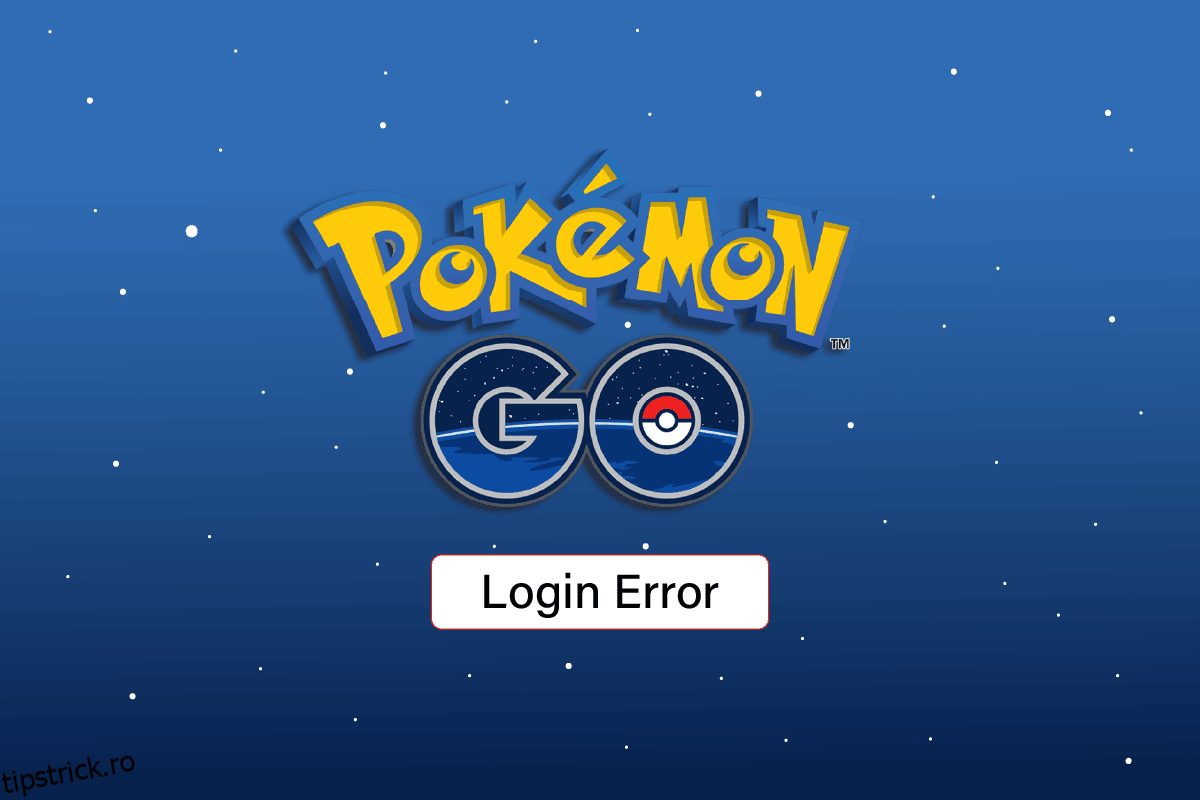Pokemon este un joc mobil cu realitate augmentată introdus pentru telefoane mobile. A fost lansat pe Android și iOS și este un joc extrem de popular lansat în 2016 de Niantic INC. Pokemon GO începe doar când un utilizator este online și, de asemenea, s-a conectat la joc folosind un cont. Cu toate acestea, unii utilizatori raportează că Pokemon GO nu a reușit să se autentifice. Această eroare apare frecvent jucătorilor care se întorc la joc după o perioadă lungă de timp. Uneori, utilizatorii raportează că Pokemon GO nu a reușit să se autentifice. nu te supara! În acest articol, vom vedea cum să remediați eroarea de conectare care nu a reușit Pokemon GO. Deci, să începem!
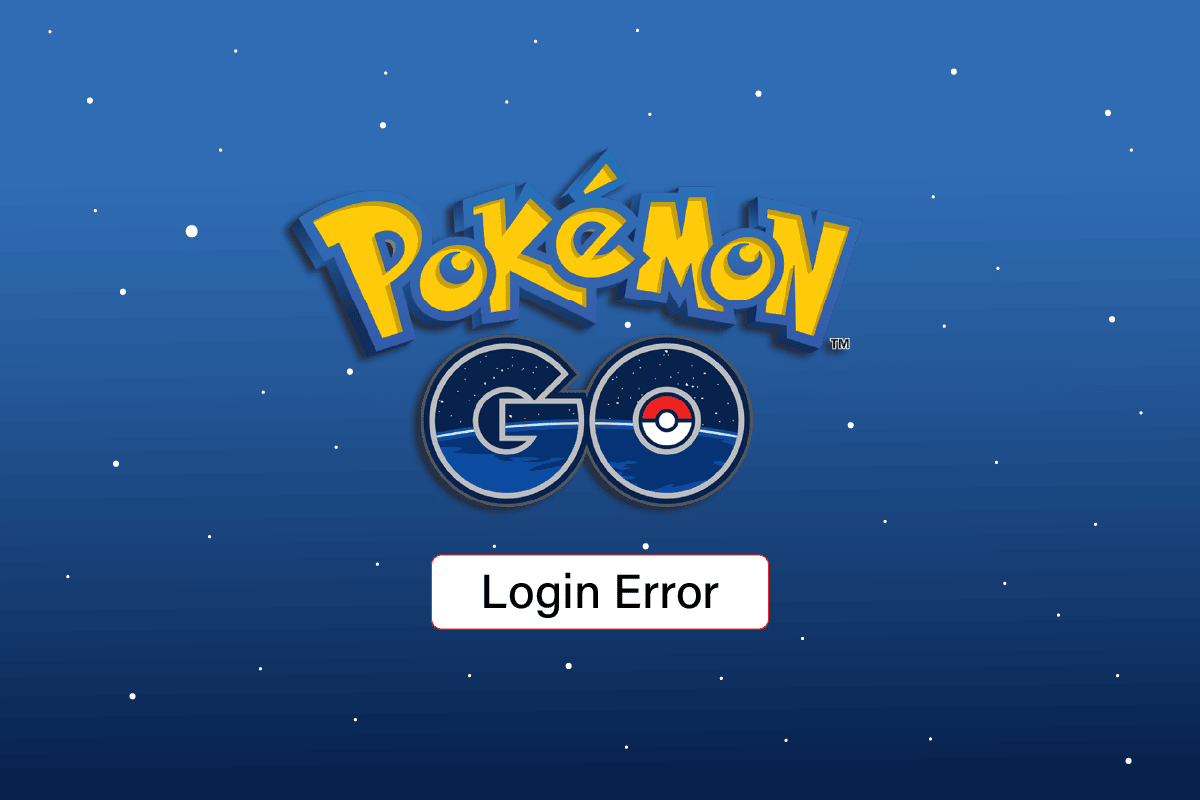
Cuprins
Cum să remediați eroarea de conectare eșuată la Pokemon GO
Înainte de a parcurge metodele de remediere a problemei, anunțați-ne posibilele cauze din spatele eșecului de conectare.
- Probleme de conectare la internet
- Probleme privind restricțiile de utilizare a datelor
- Probleme VPN
- Zona restrictionata
- Probleme cu contul
- Aplicație învechită
- Fișiere de joc corupte care pot fi remediate numai când reinstalați jocul
Iată câteva metode de depanare care vă vor ajuta să remediați Imposibil de autentificare Pokemon GO.
Notă: Deoarece smartphone-urile nu au aceleași opțiuni de setări și variază de la producător la producător, prin urmare, asigurați-vă setările corecte înainte de a modifica oricare. Acești pași au fost efectuati pe telefonul Moto g(8).
Metoda 1: Metode de bază de depanare
În primul rând, parcurgeți câteva remedieri de bază pentru a rezolva această problemă de conectare.
1A. Reporniți jocul
Uneori, jocul poate cauza probleme în timpul rulării pe Android și acest lucru va face ca Pokemon GO să nu reușească să se autentifice. Puteți oricând să reporniți jocul și să vedeți dacă rezolvă problema.
1. Dacă rulați jocul în fundal, apăsați pe aplicațiile recente.
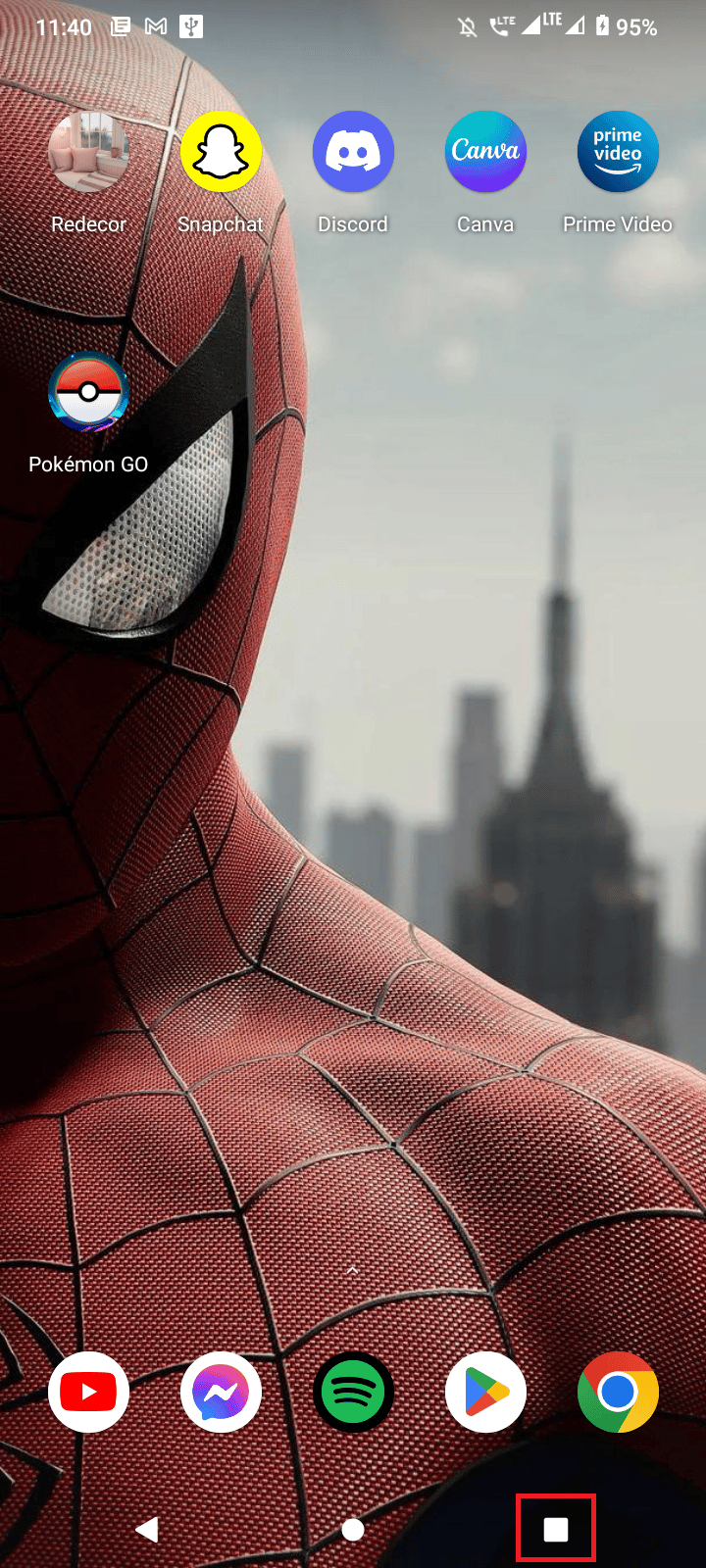
2. Căutați aplicația Pokemon GO și glisați în sus pentru a închide aplicația.
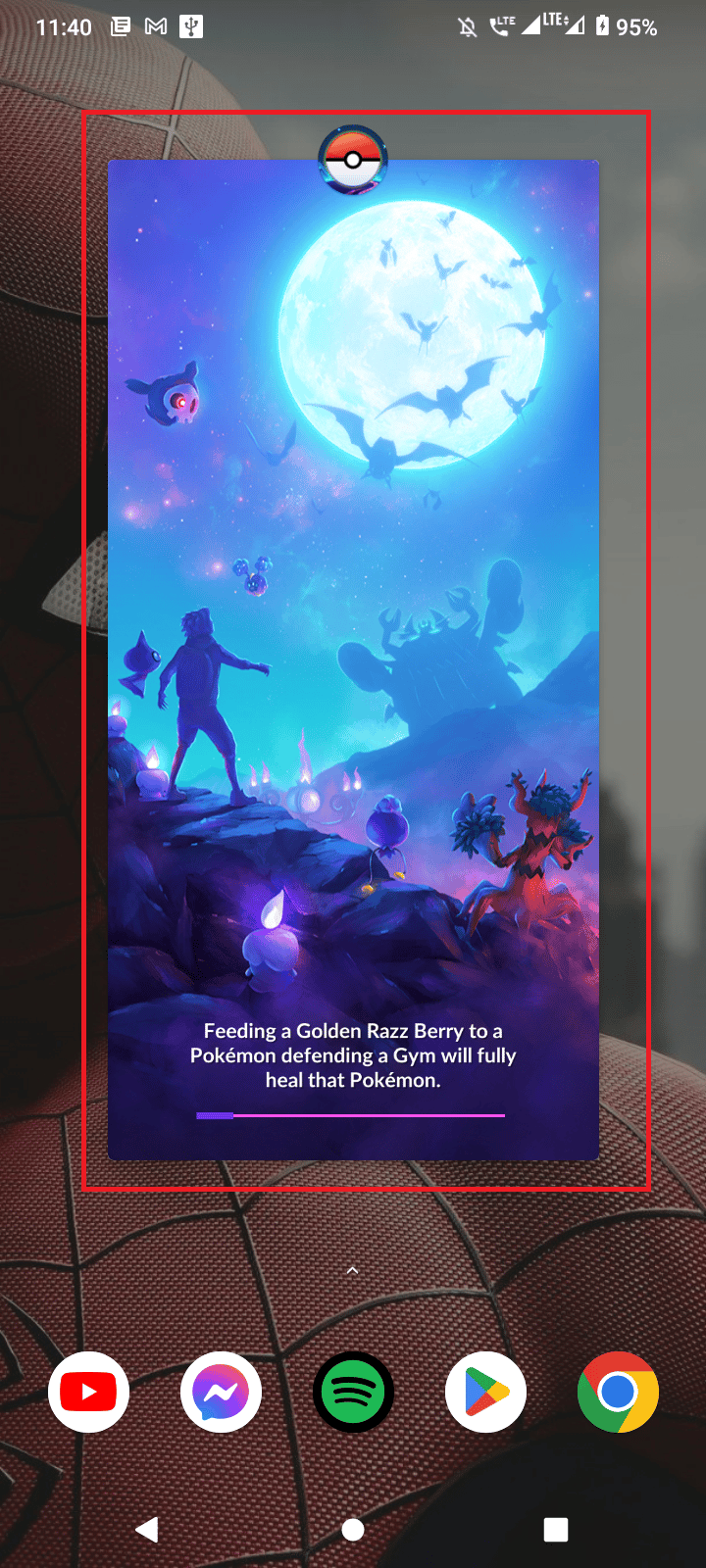
3. În cele din urmă, porniți din nou Pokemon GO. Vedeți dacă eroarea Fix Unable to Authenticate Pokemon GO este rezolvată.
1B. Reporniți telefonul
Dacă ați instalat multe aplicații pe telefon, acestea pot rămâne pe RAM prea mult timp și pot provoca bâlbâială și eșec conexiunea la internet. O altă soluție de bază este să încercați să reporniți telefonul.
1. Apăsați și mențineți apăsat butonul de pornire de pe partea laterală a telefonului mobil.
2. Acum apăsați pe Restart.
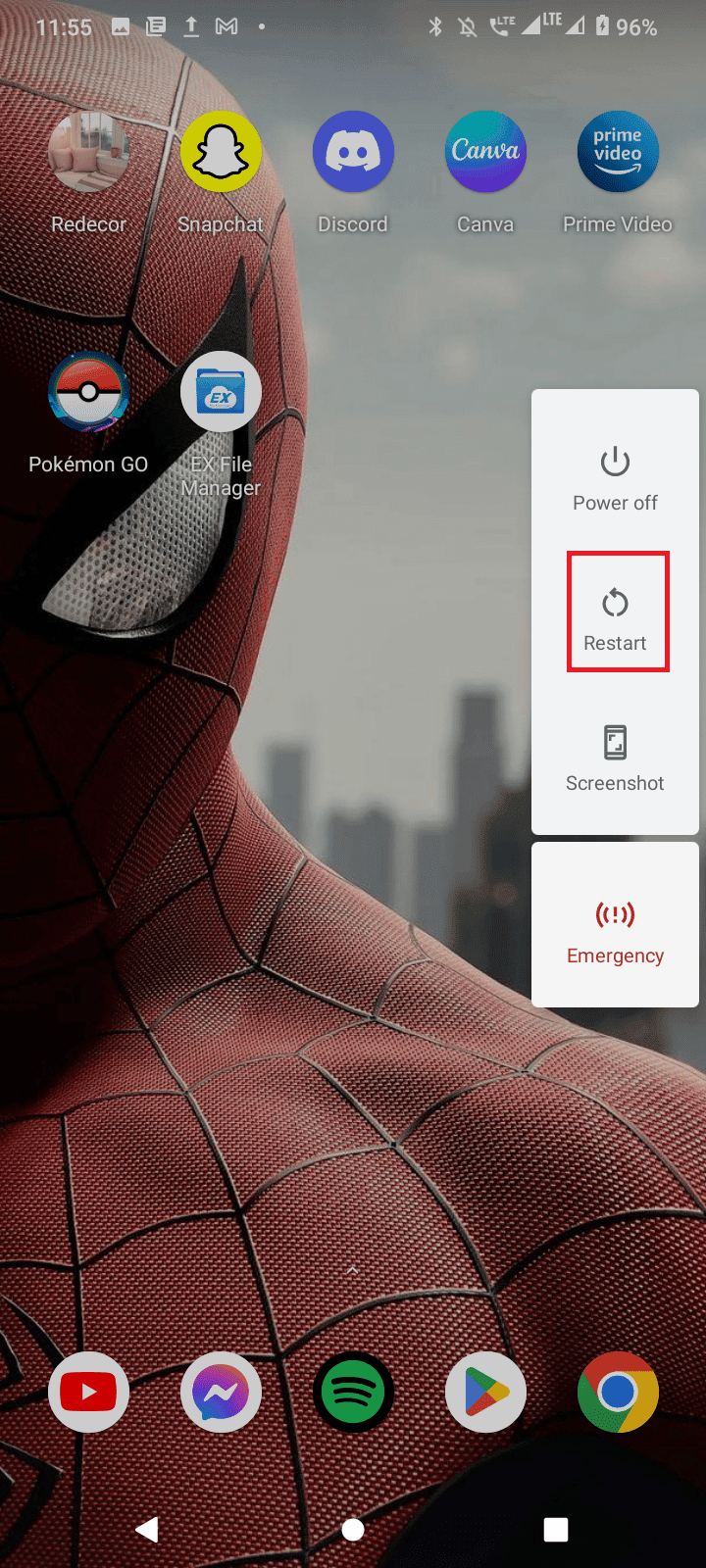
1C. Verificați telefonul pentru Root
Pokemon GO nu va funcționa pe telefoanele rootate. Se datorează faptului că există un risc mai mare de a fi piratat de cineva care are acces la mobilul tău și poate profita de el. Încercați să verificați dacă problema apare în continuare pe un telefon care nu este rootat.
1D. Depanați conexiunea la Internet
Asigurați-vă că conectivitatea rețelei mobile funcționează corect și că dispozitivul primește un semnal de rețea bun. Problemele cu conexiunea la rețea pot cauza această problemă. După ce obțineți o conexiune bună la rețea, încercați să vă conectați din nou la joc pentru a vedea dacă problema este rezolvată. Citiți ghidul nostru final de depanare a smartphone-urilor Android și urmați metoda 3 pentru a depana conexiunea la rețea.
 Imagine de OpenClipart-Vectors de la Pixabay
Imagine de OpenClipart-Vectors de la Pixabay
1E. Dezactivați restricțiile de utilizare a datelor
Uneori, Pokemon GO poate provoca erori de conectare din cauza restricțiilor de utilizare a datelor, aceste restricții sunt activate în setările telefonului tău. Încercați și dezactivați restricțiile de utilizare a datelor de pe telefon și vedeți dacă funcționează.
1. Glisați în jos ecranul de pornire și atingeți pictograma roată pentru a accesa Setări.
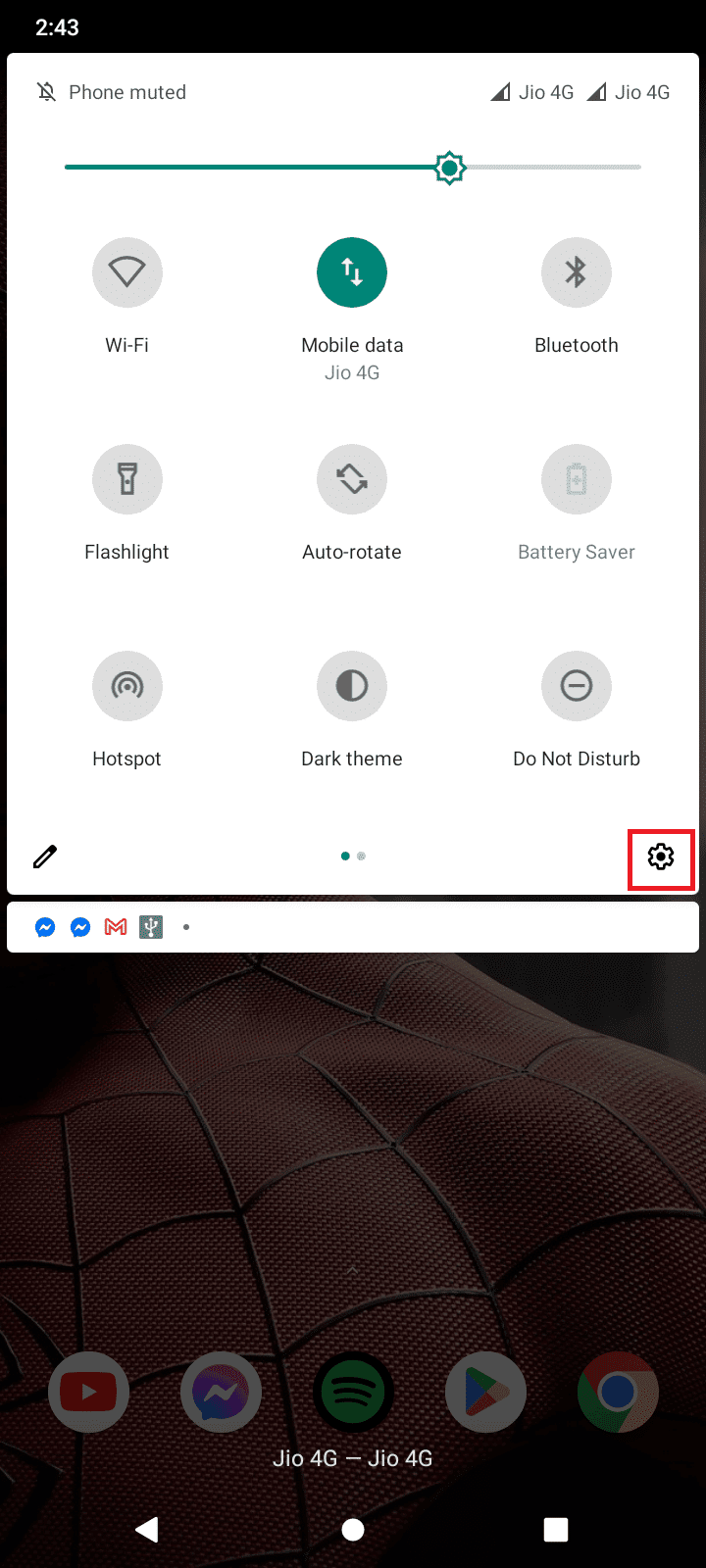
2. Apăsați pe Rețea și internet în Setări.

3. Apoi, atingeți Utilizarea datelor.
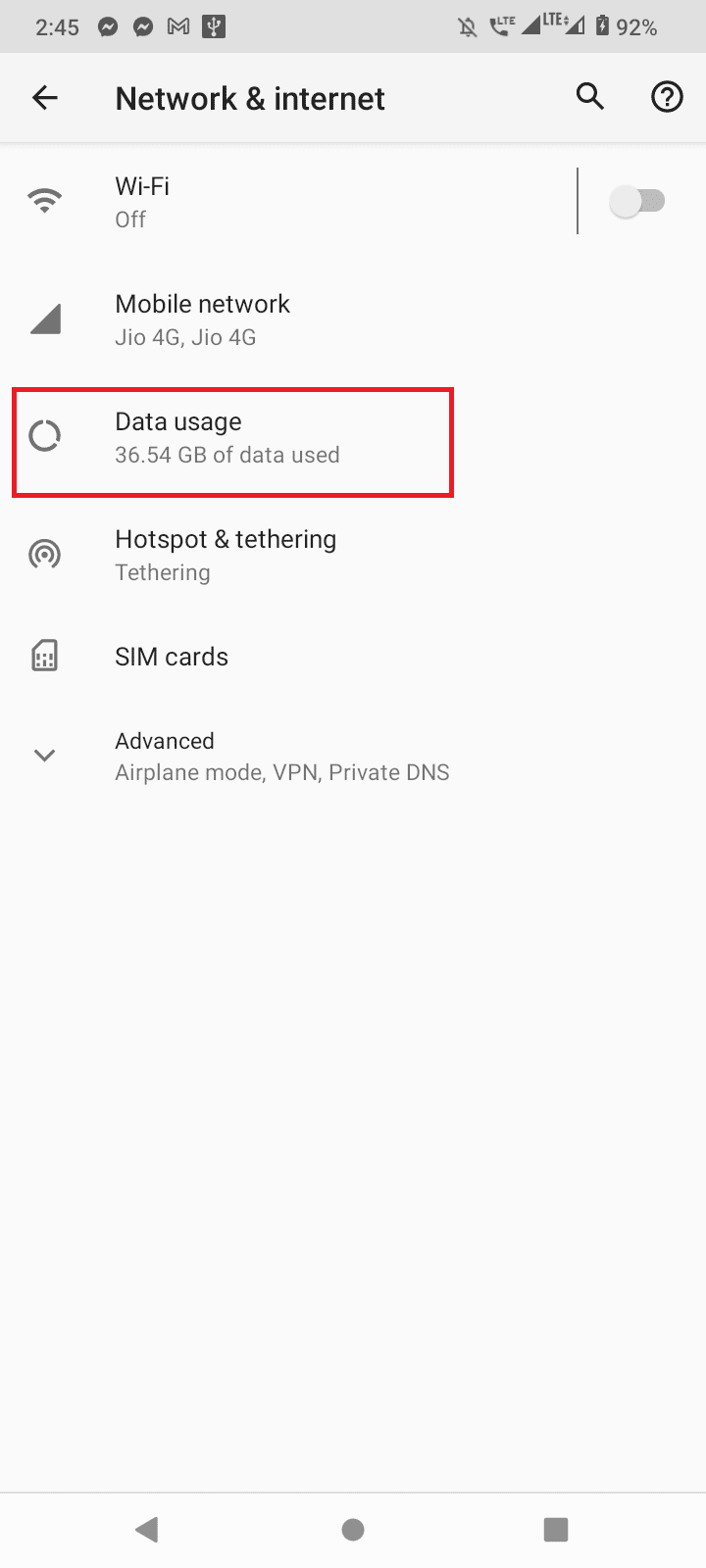
5. Accesați Avertisment și limită de date.
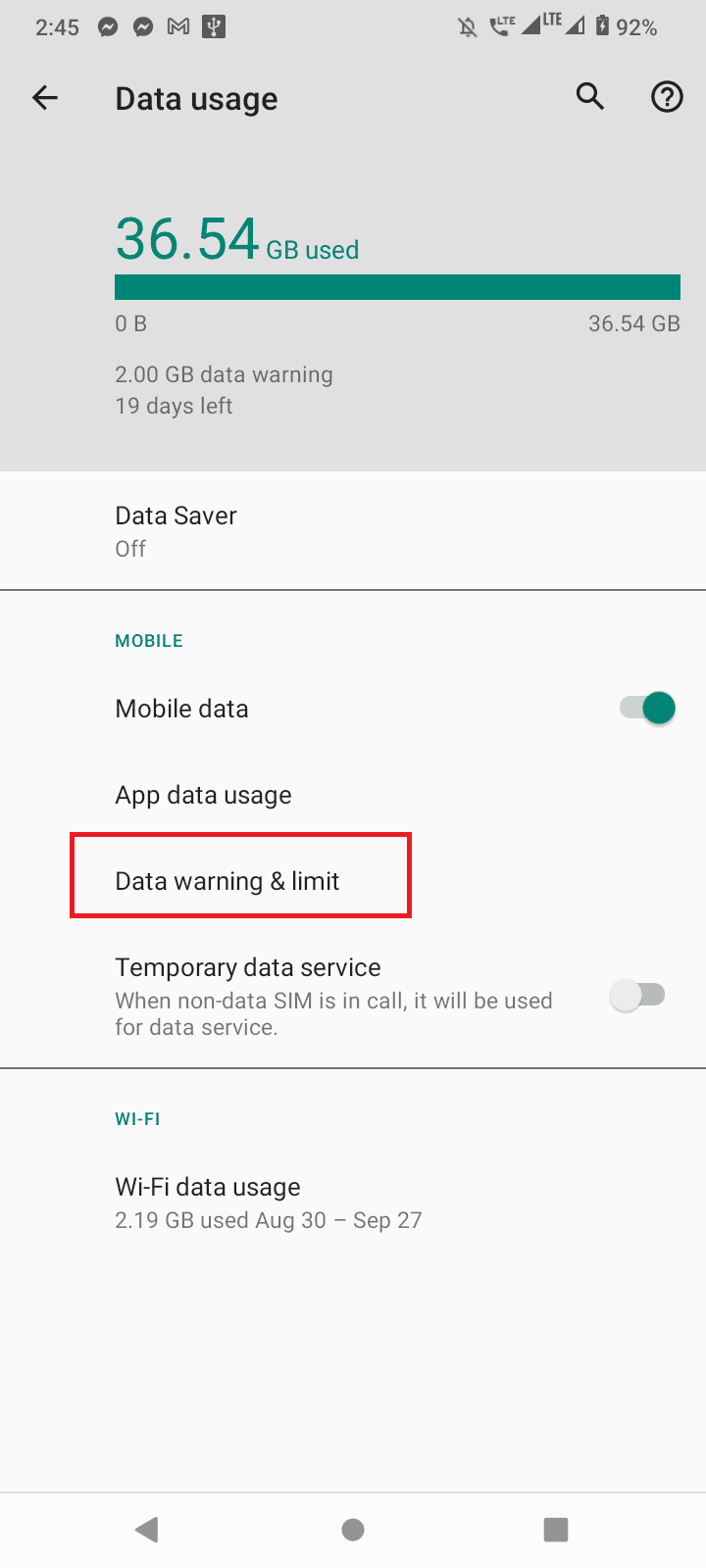
5. Asigurați-vă că setați limita datelor și setați avertismentul pentru date sunt dezactivate în meniul de utilizare a datelor.
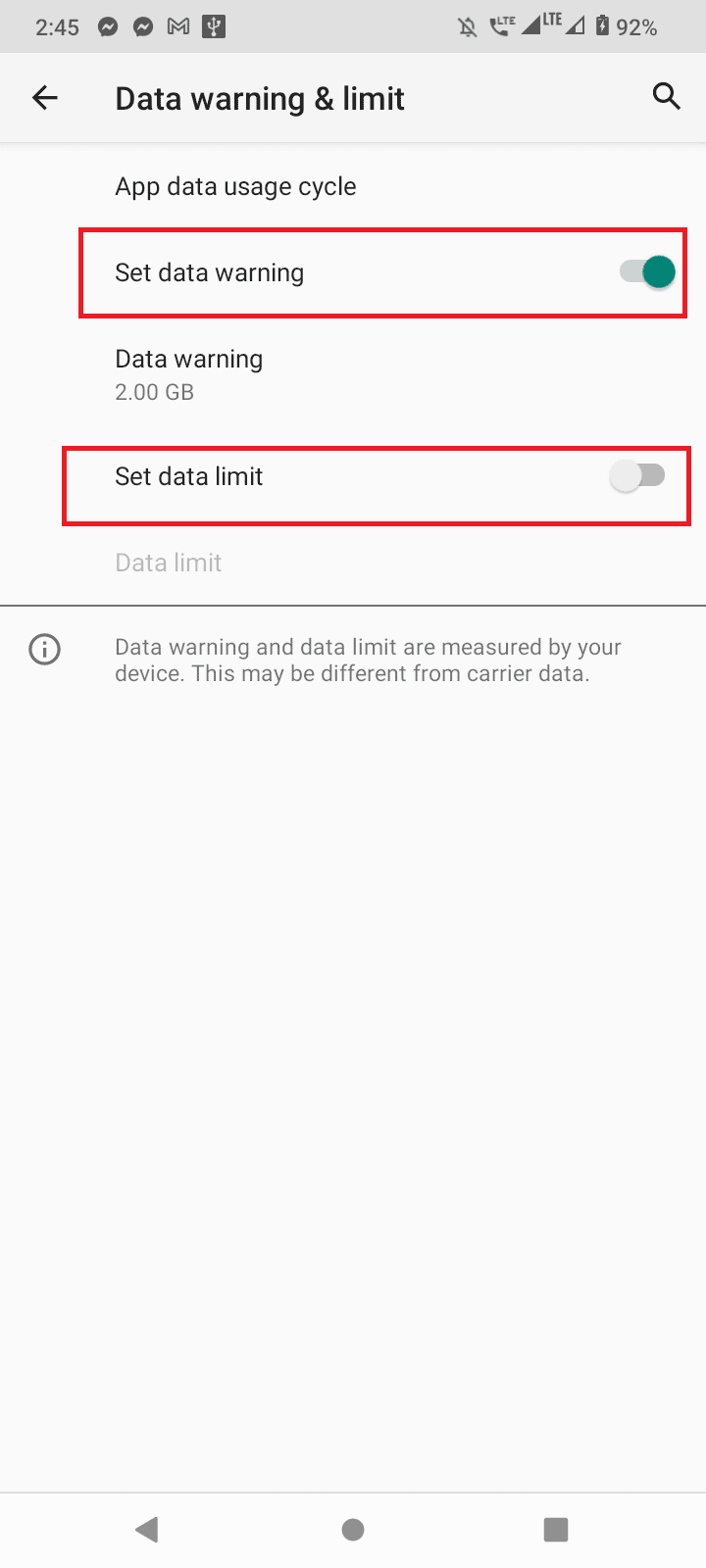
Metoda 2: Actualizați Pokemon GO
Pokemon GO este actualizat regulat de către dezvoltatori pentru a remedia multe probleme, așa că asigurați-vă că actualizați jocul cât mai curând posibil. Puteți actualiza jocul din Playstore. Urmați pașii de mai jos pentru a face acest lucru și a rezolva problema Pokemon GO Failed to Login.
1. Deschideți Playstore din ecranul de start.

2. Apăsați pe caseta de căutare și căutați Pokemon Go.
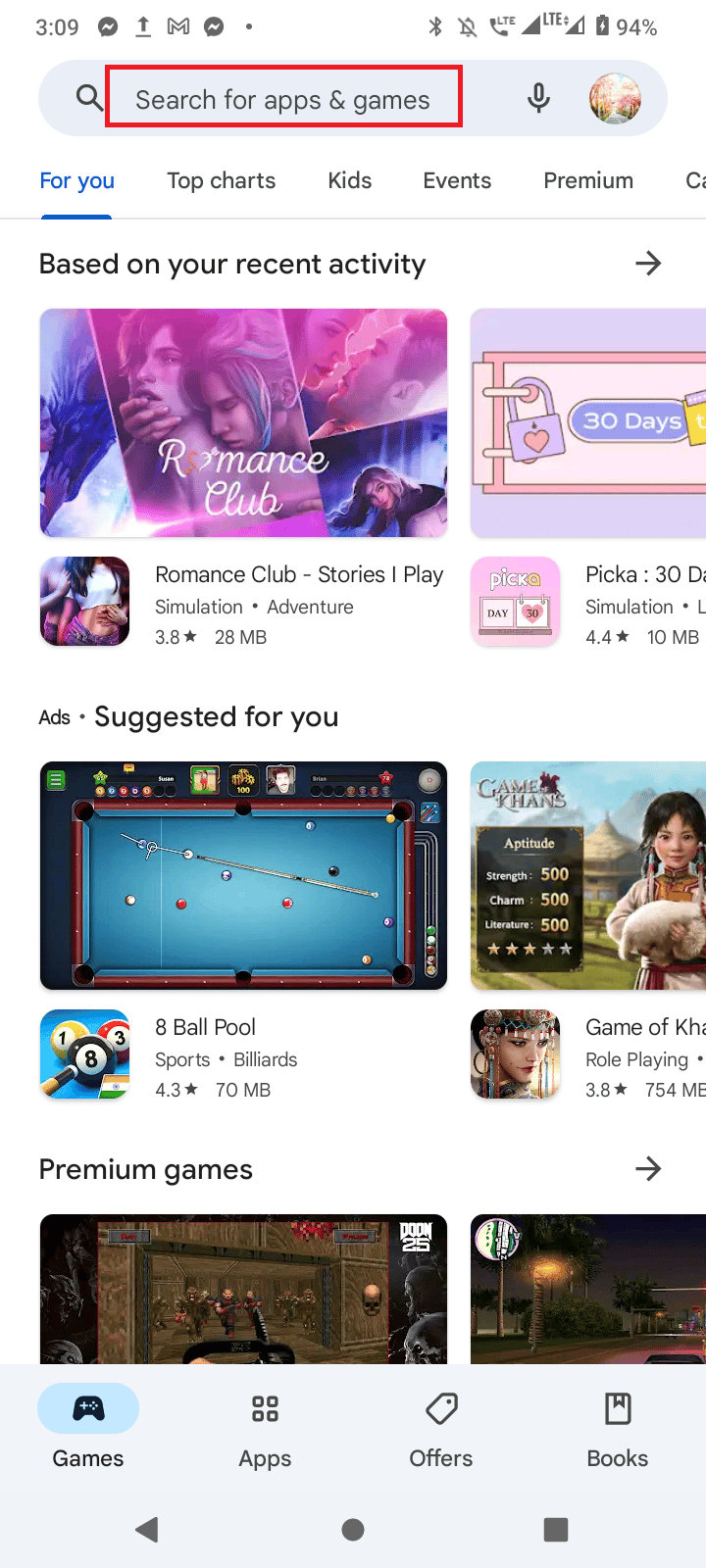
3A. Dacă este disponibilă o actualizare, atingeți opțiunea Actualizare.
3B. Dacă aplicația dvs. este deja actualizată, veți vedea doar opțiunile Redare și Dezinstalare.
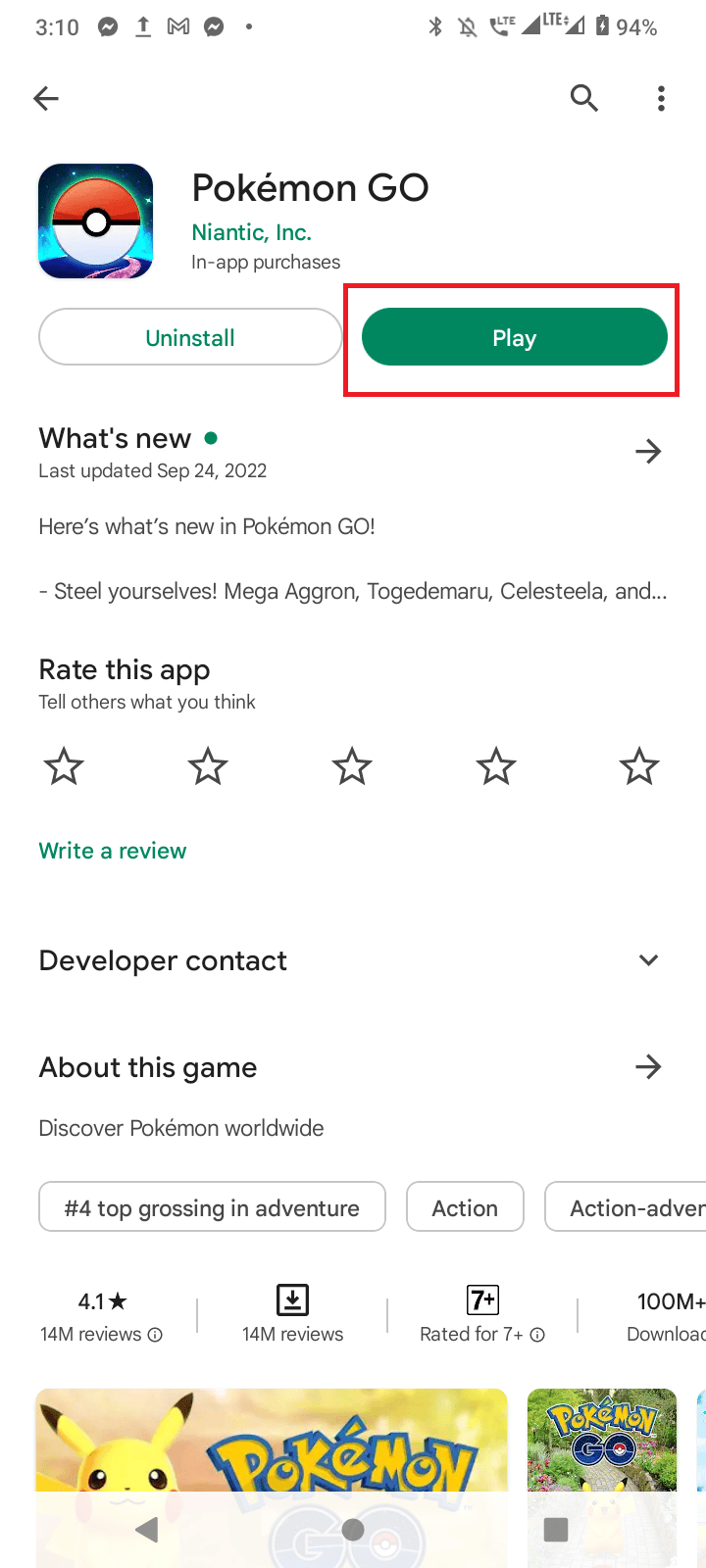
Actualizarea jocului va rezolva problema imposibilității de a autentifica Pokemon GO.
Metoda 3: Verificați starea serverului Pokemon GO
Uneori apar probleme de conectare sau Pokemon GO nu a reușit să se autentifice din cauza problemelor de server de pe site-ul web Pokemon. Puteți verifica serverul pokemon din Pagina Downdetector. Dacă serverul este oprit, puteți doar să așteptați până când se îmbunătățește. Cu toate acestea, dacă serverul este bun, urmați metodele de mai jos pentru a rezolva problema.
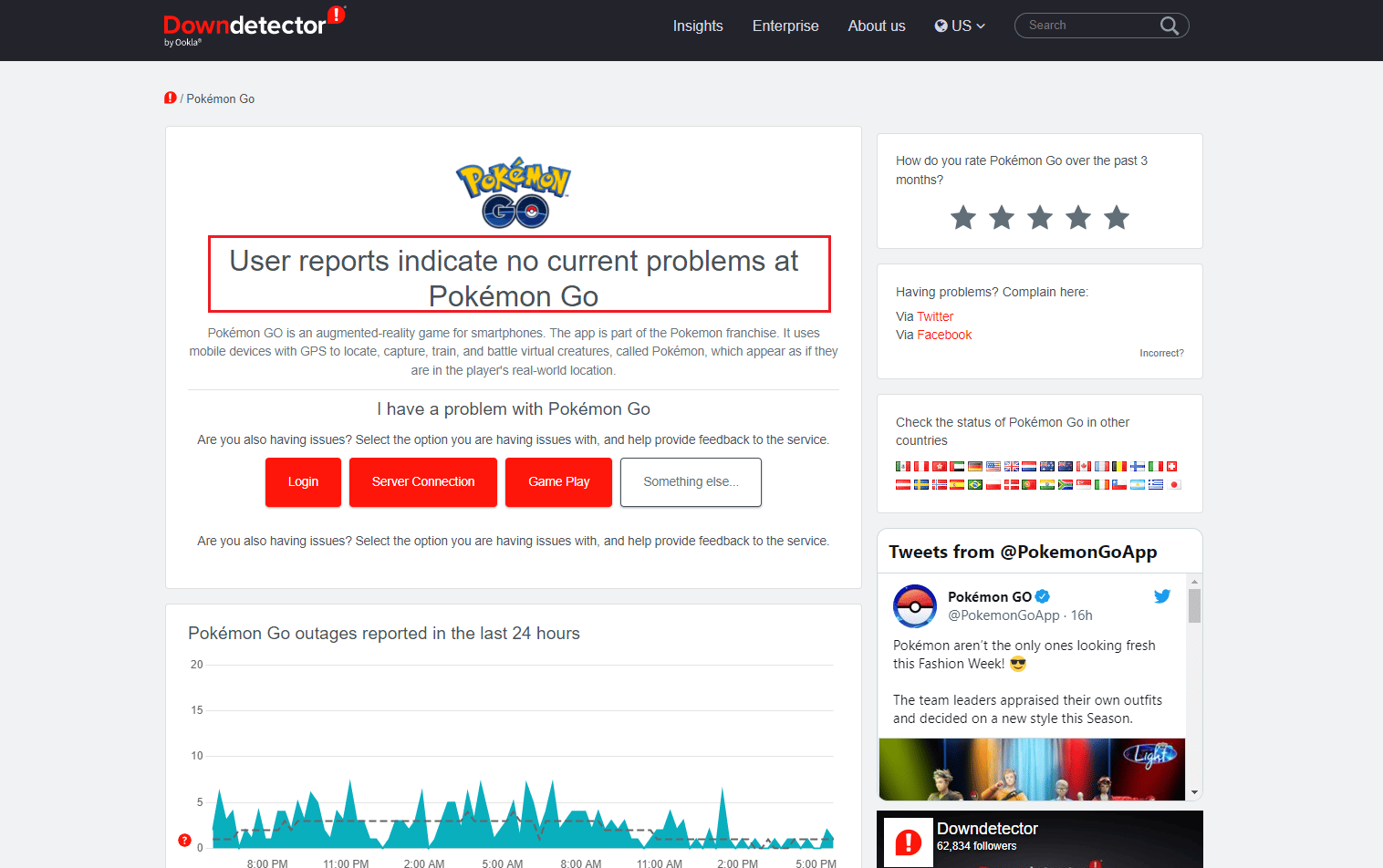
Metoda 4: Reporniți Pokemon GO
Dacă există vreo problemă cu aplicația Pokemon GO care rulează în fundal, atunci poate apărea o eroare de conectare Pokemon GO nu a reușit. Deci, puteți încerca să forțați repornirea aplicației și să rulați aplicația din nou.
1. Glisați în jos din ecranul de start și atingeți pictograma roată pentru a deschide meniul Setări.
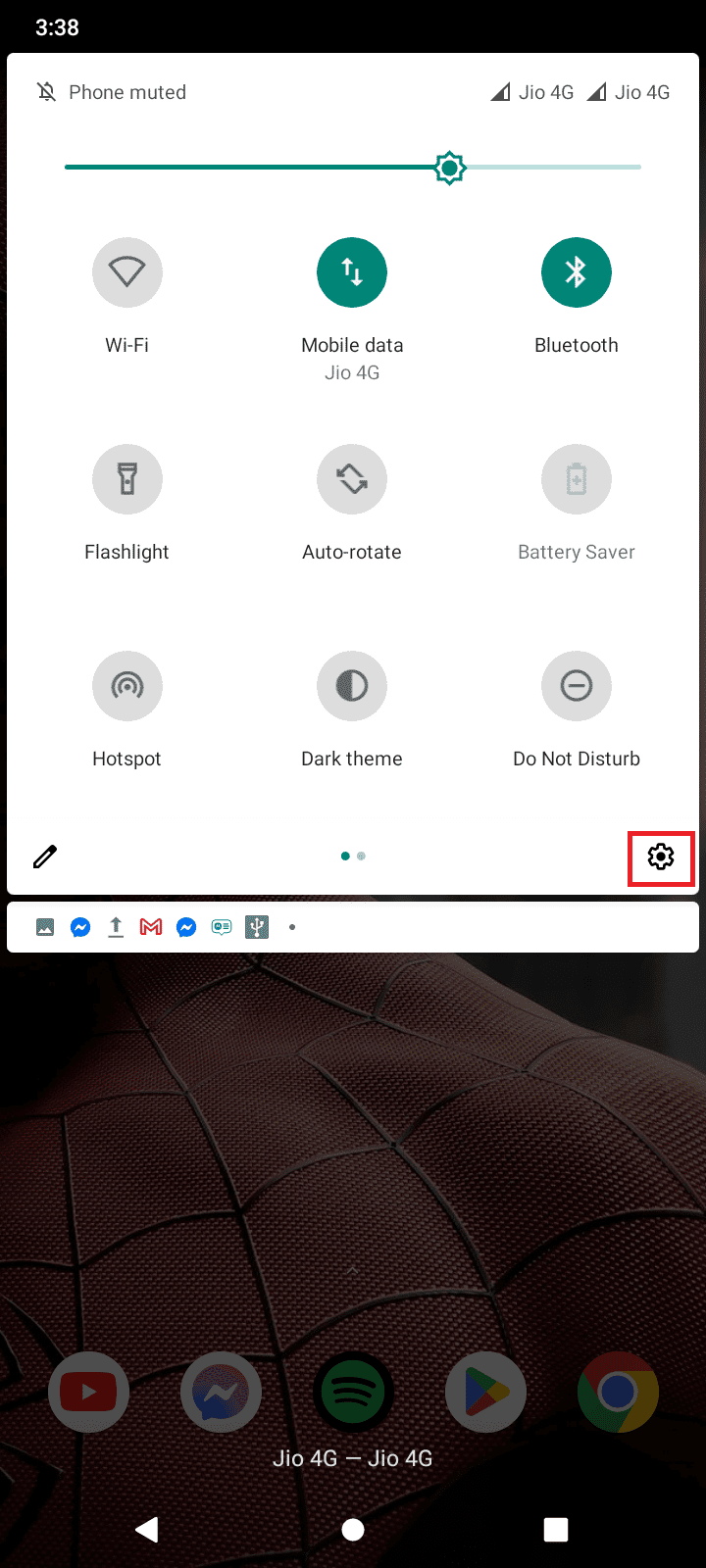
2. Acum, apăsați pe Aplicații și notificări.
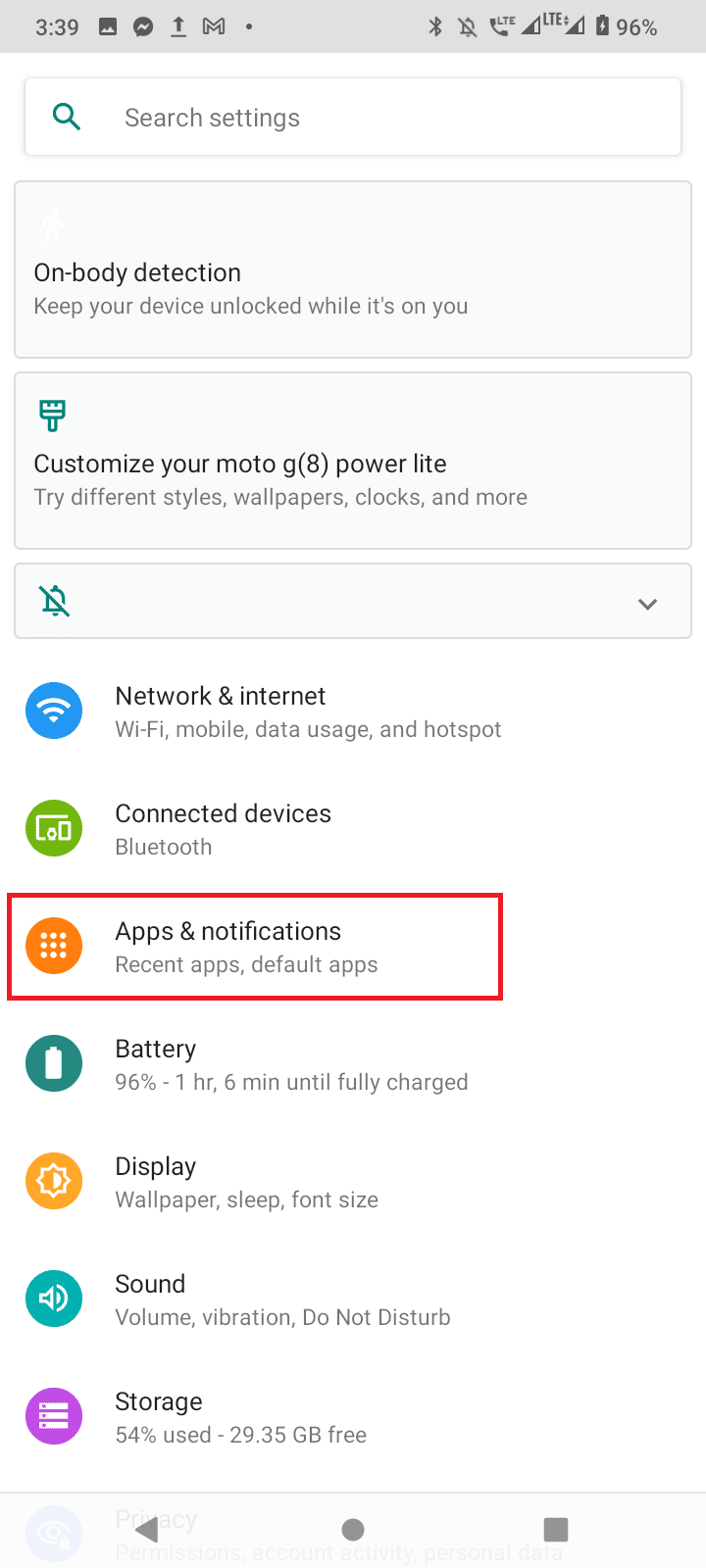
3. Apăsați pe VEZI TOATE APLICAȚIILE.
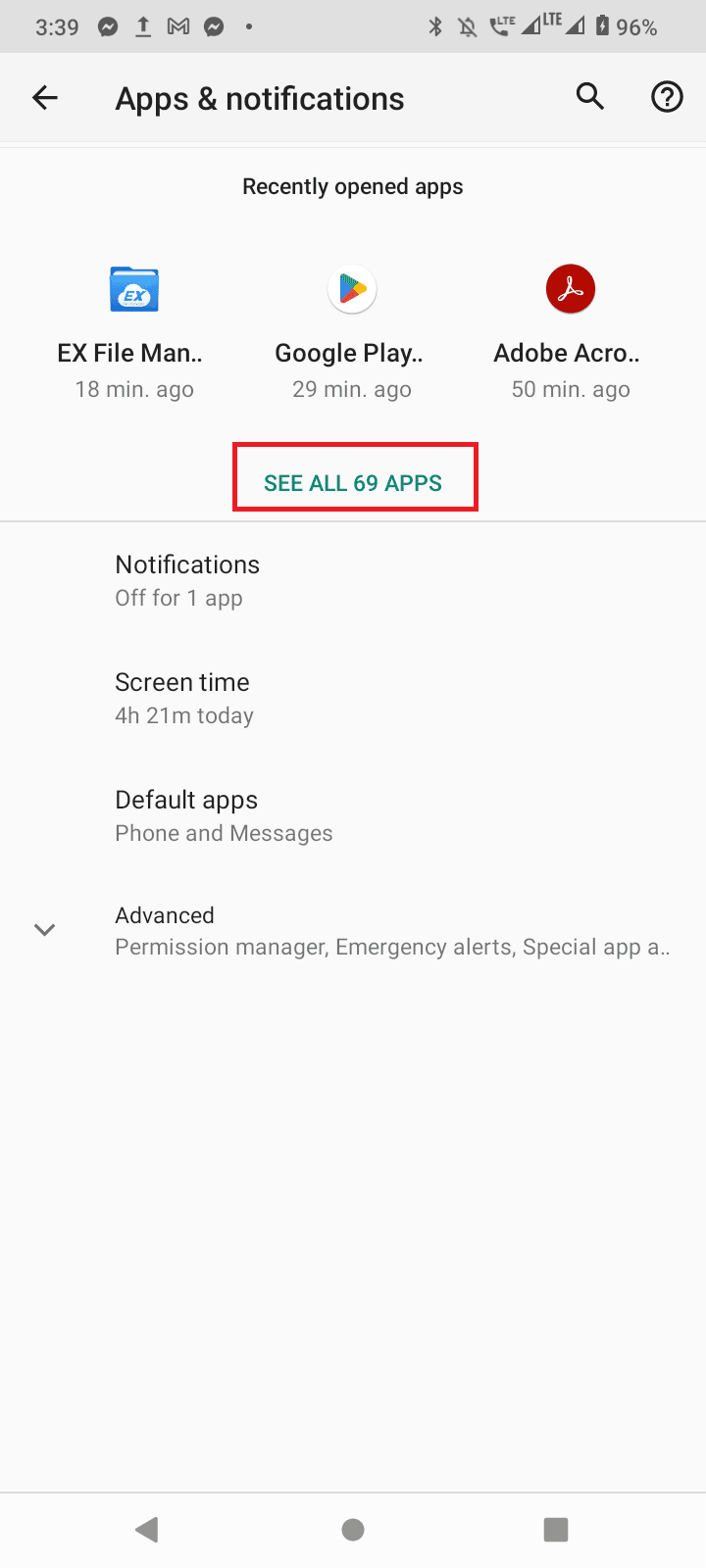
4. Căutați aplicația Pokemon GO și atingeți-o.
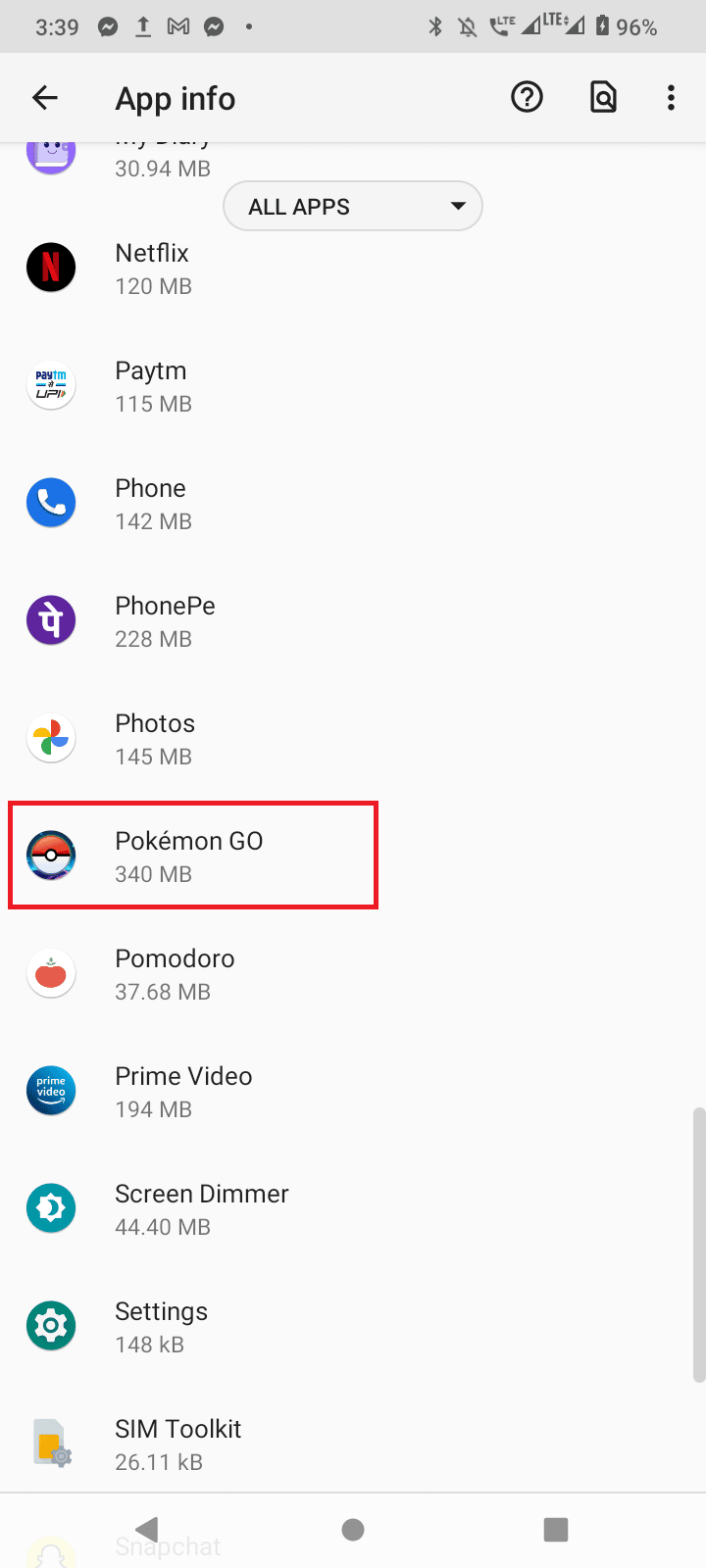
5. În cele din urmă, apăsați pe Force Stop pentru a opri procesul.
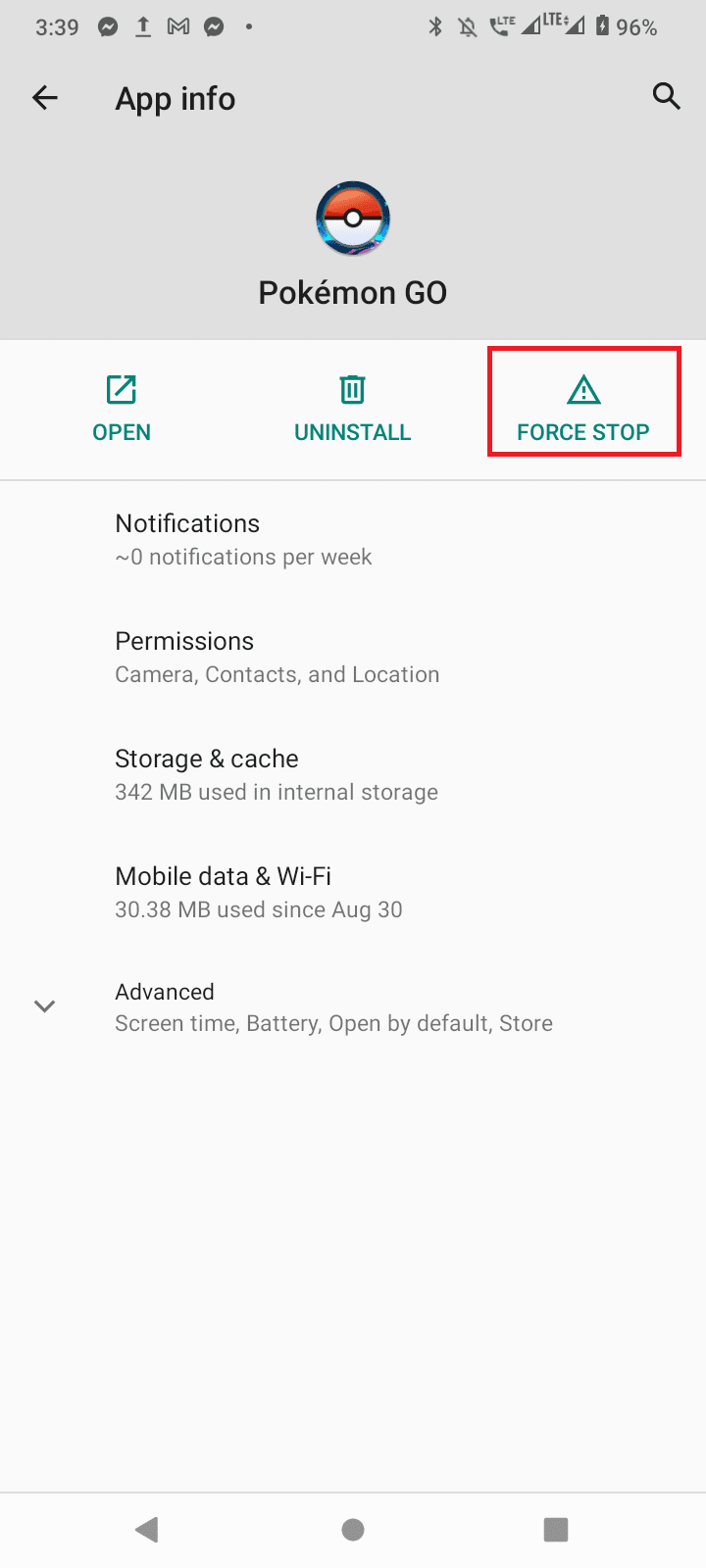
6. Acum, reporniți aplicația din nou și vedeți dacă remediază eroarea Imposibil de autentificare Pokemon GO.
Metoda 5: reconectați-vă la Contul Google
Dacă încă apare o eroare de conectare Pokemon GO, atunci este posibil să existe o problemă cu contul tău Google, deoarece procesul de conectare depinde de contul tău Google.
1. Mai întâi, deschideți meniul Setări.
2. Derulați în jos și apăsați pe Conturi.
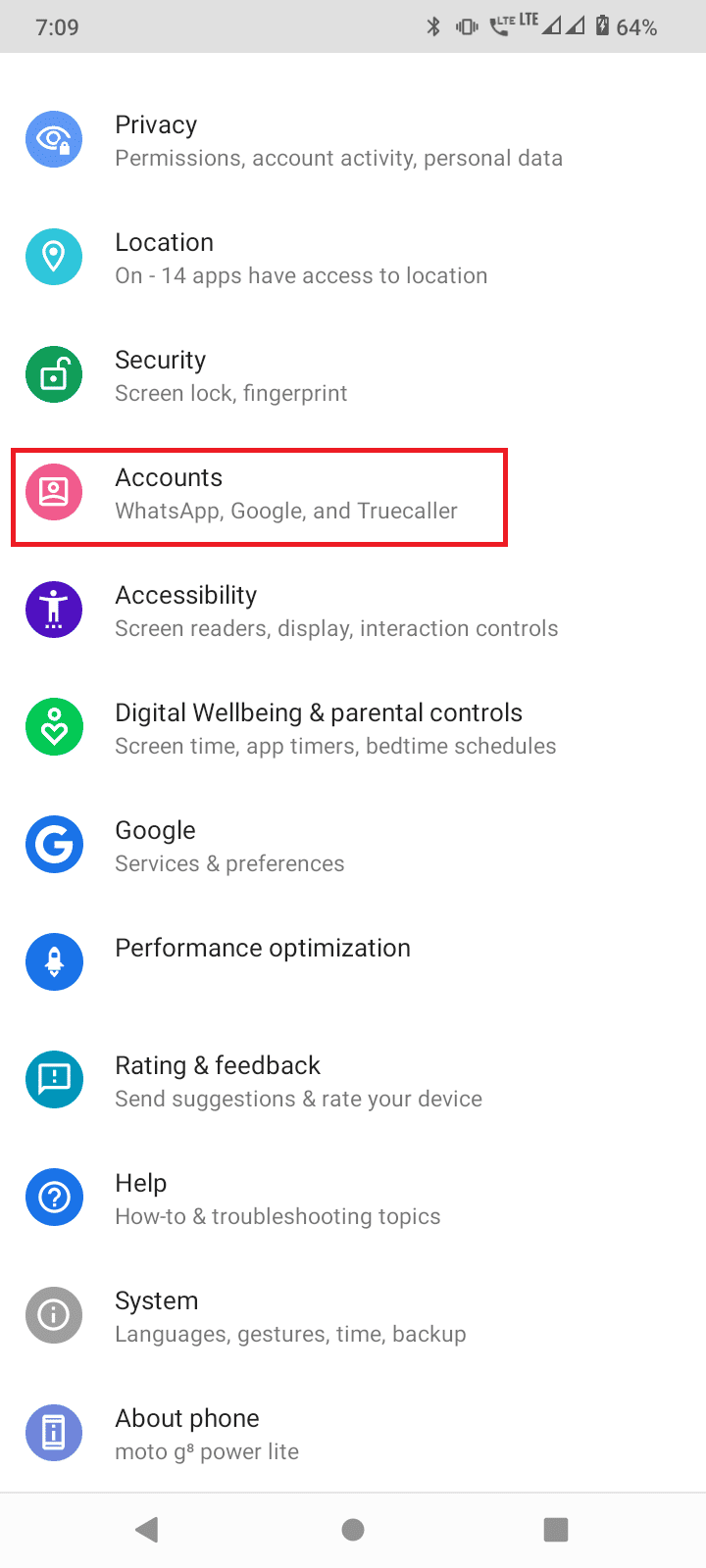
3. Atingeți contul pe care l-ați folosit pentru a vă conecta la aplicația Pokemon GO.
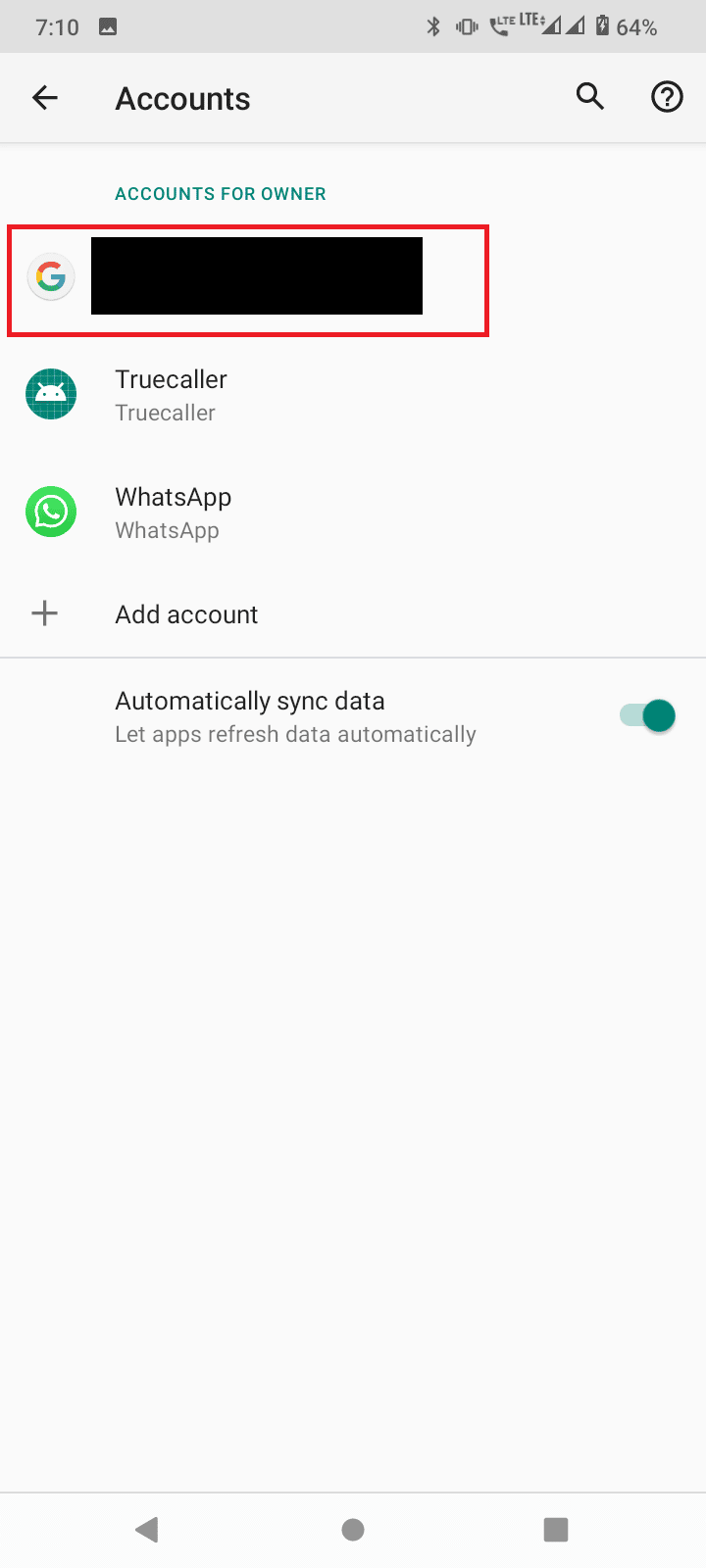
4. Atingeți butonul Eliminare cont pentru a vă elimina contul.
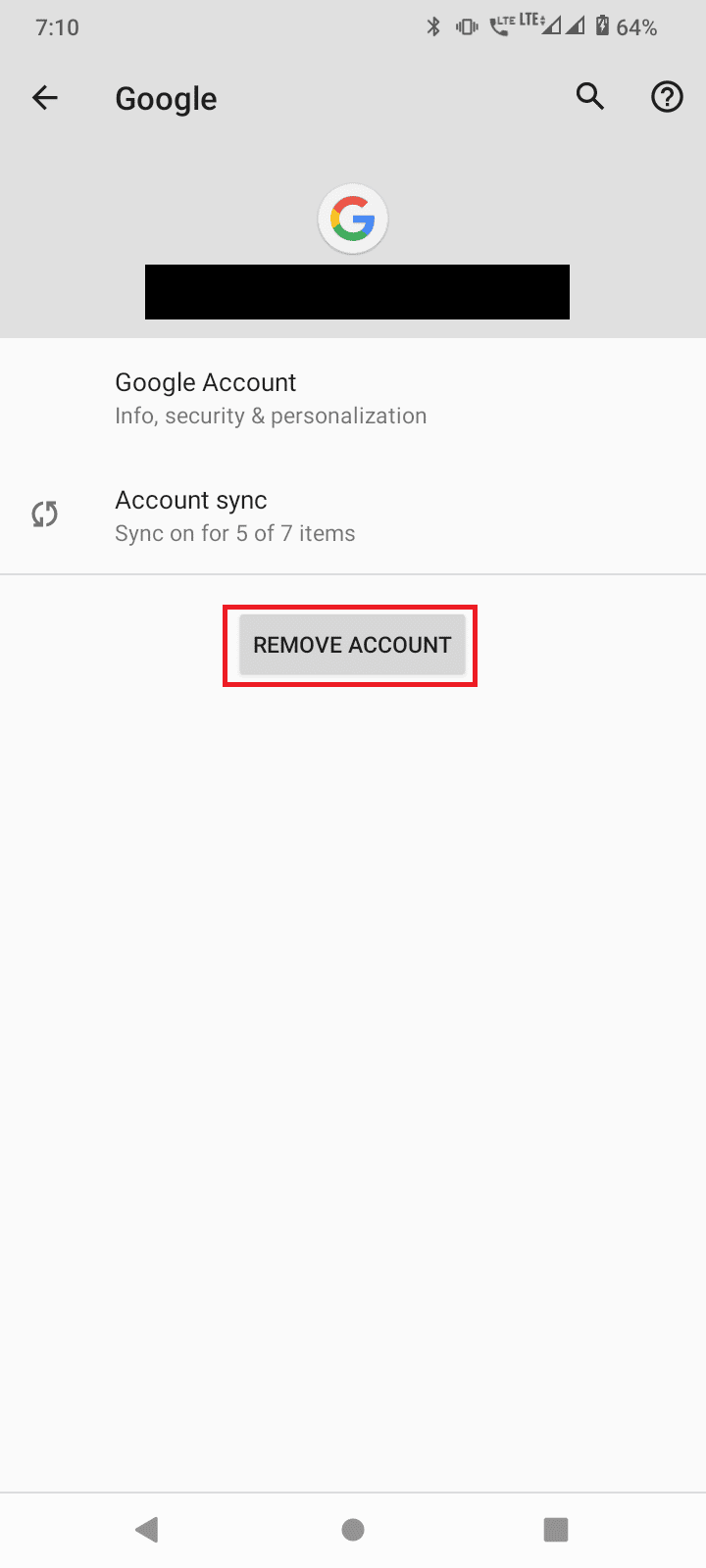
5. Pentru a vă adăuga contul înapoi, accesați meniul Setări.
6. Derulați în jos meniul și apăsați pe Conturi.
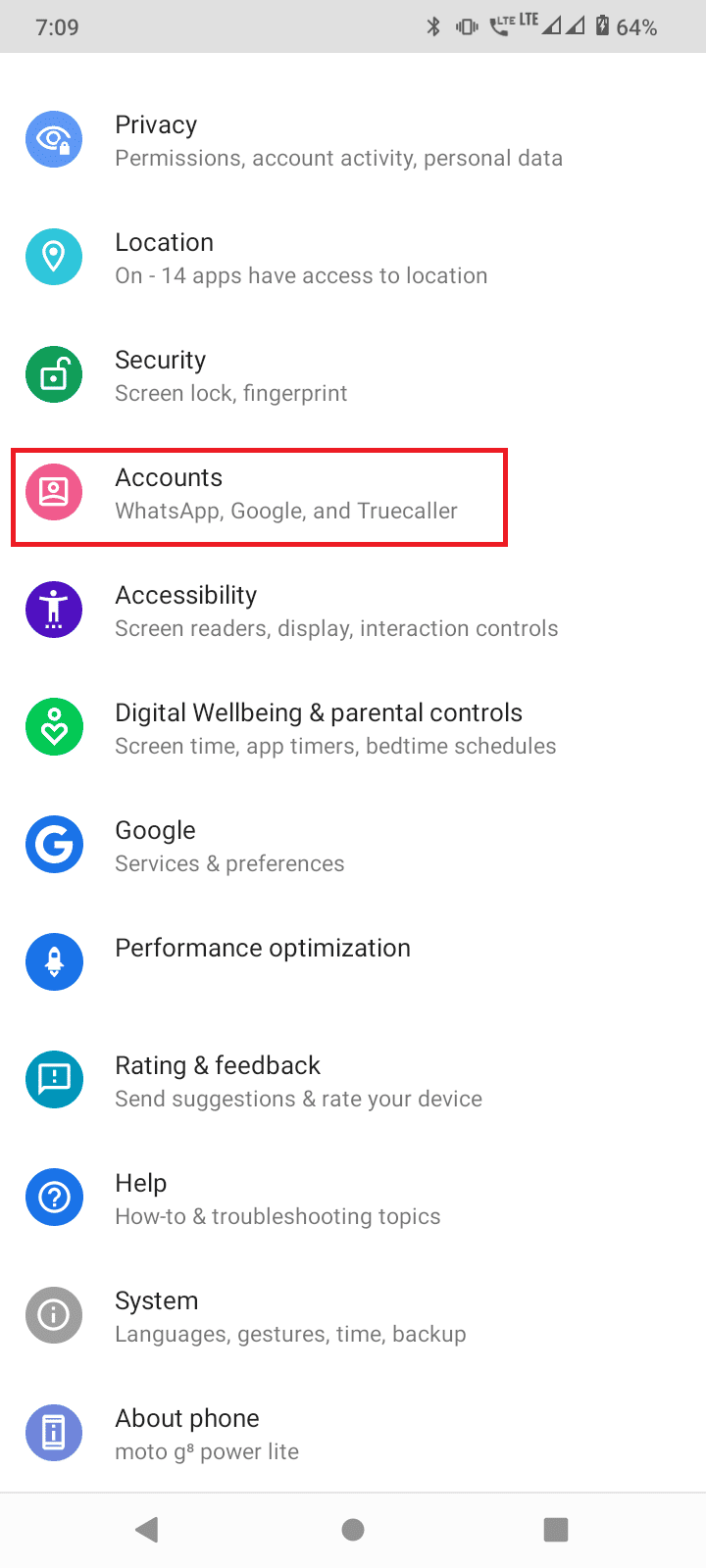
7. Acum, apăsați pe butonul Adăugați un cont din meniu.
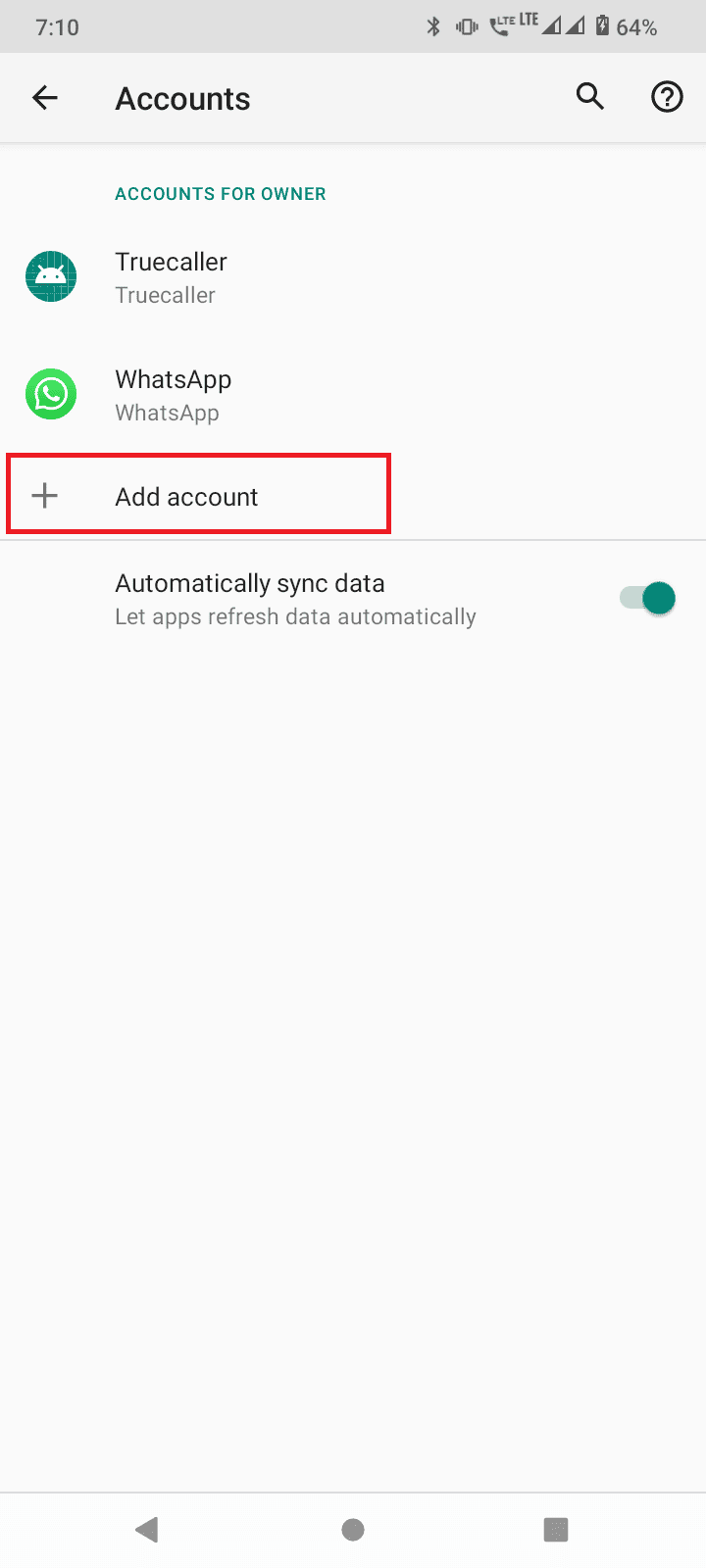
8. Apăsați pe Google pentru a continua să vă conectați la contul dvs. Google.
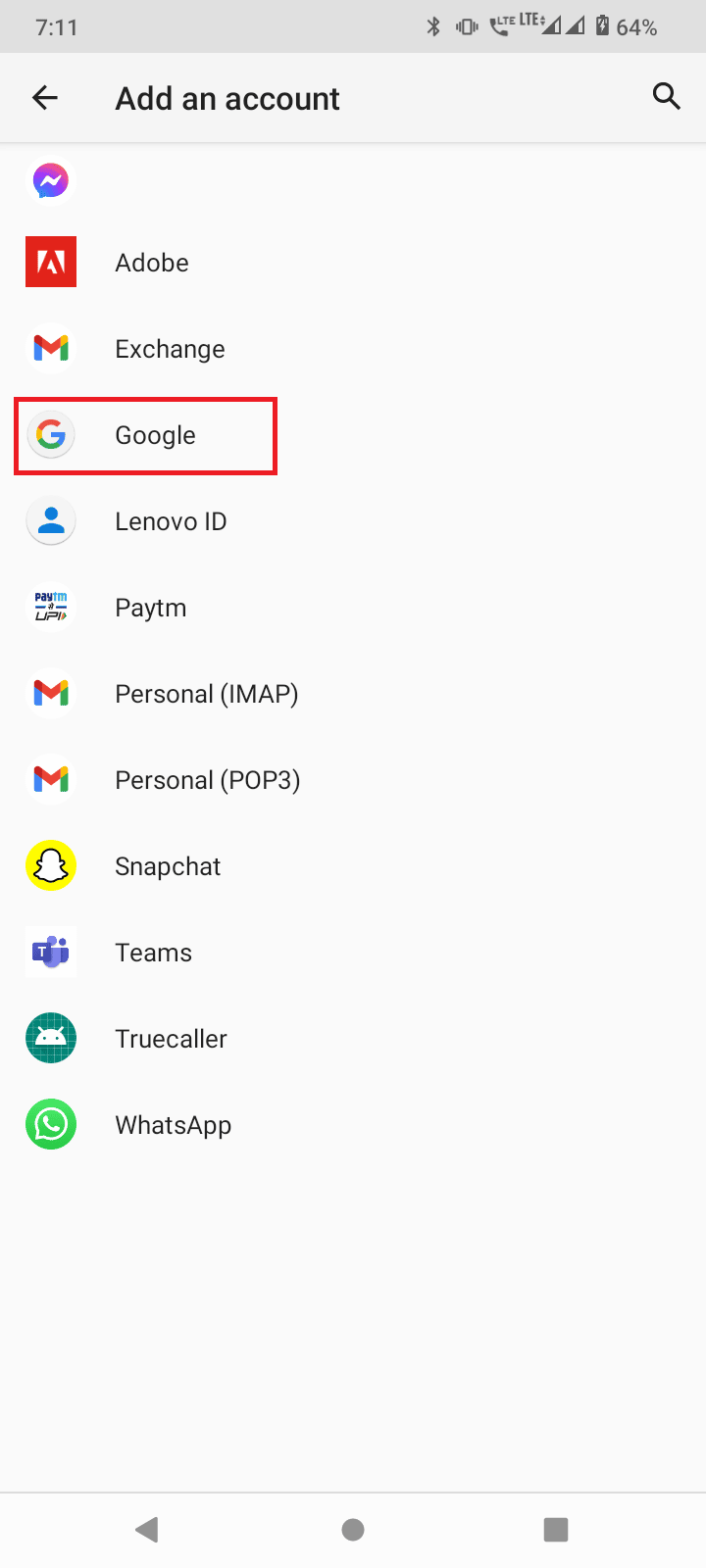
9. Introduceți detaliile dvs., cum ar fi e-mailul și parola și conectați-vă la contul dvs., încercați să reporniți jocul pentru a vedea dacă problema este rezolvată.
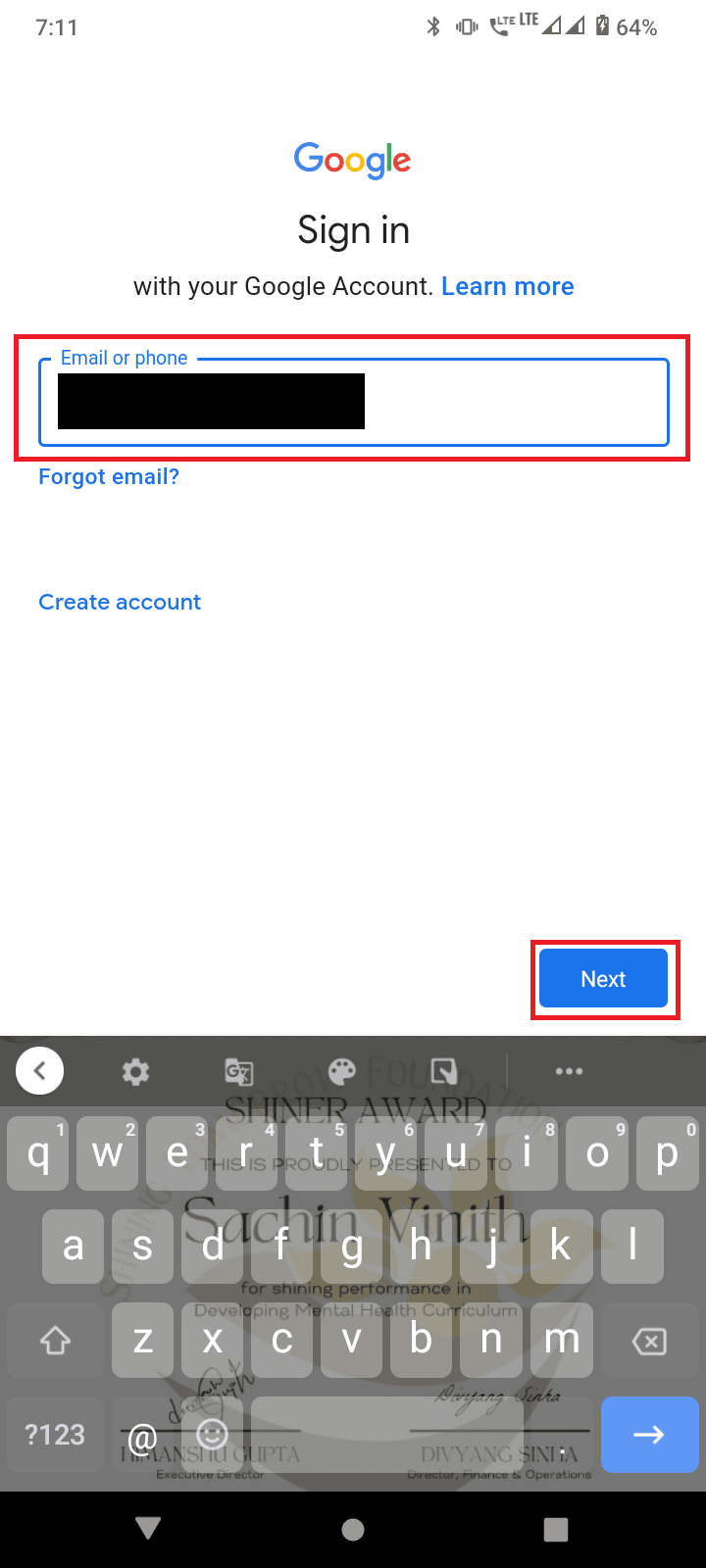
Metoda 6: Depanați problemele contului
Niantic interzice jucătorilor să folosească trucuri și hack-uri pentru aplicația Pokemon GO. Interdicția nu este foarte rapidă, dar dacă un utilizator este găsit utilizând hack-urile din abundență, atunci poate fi interzis. Asigurați-vă că contul dvs. nu este interzis înainte de a vă conecta la aplicația Pokemon GO. Jucătorii interzis primesc, de asemenea, erori în imposibilitatea de autentificare. Puteți vizita asta Site-ul Niantic Helpshift și faceți apel la ei să nu vă interzică. Dacă acest lucru nu funcționează pentru dvs., urmați metoda de mai jos și vedeți dacă eroarea este rezolvată.
Opțiunea I: Creați un nou cont Pokemon GO
Dacă contul dvs. a fost interzis sau dacă există date corupte în contul dvs., poate apărea eroarea. Soluția la această problemă este să încercați să creați un cont nou și să vă conectați pentru a vedea dacă rezolvă problema de conectare. Există două moduri de a crea un cont, una este prin crearea unui Cont Google și alta este prin crearea unui cont Pokemon Trainer Club. Vă recomandăm să vă creați un cont în clubul de antrenori Pokemon pentru rezultate bune.
1. Mergeți la oficial Site-ul clubului Pokemon Trainer.
2. Derulați în jos și faceți clic pe Creați un cont!.
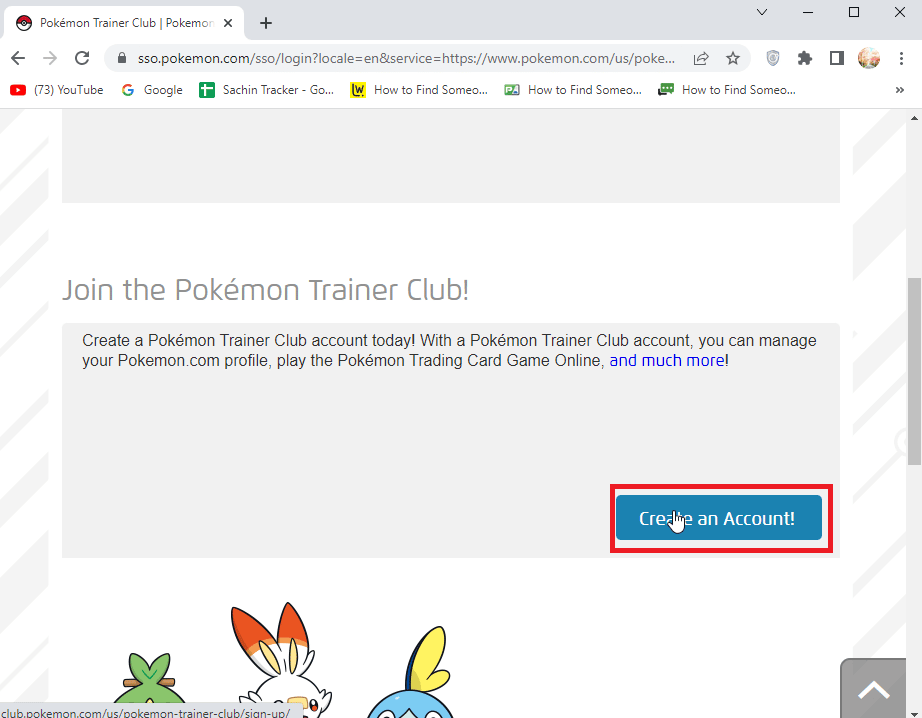
3. Introduceți data nașterii și țara/regiunea, faceți clic pe Continuare pentru a continua crearea unui cont.
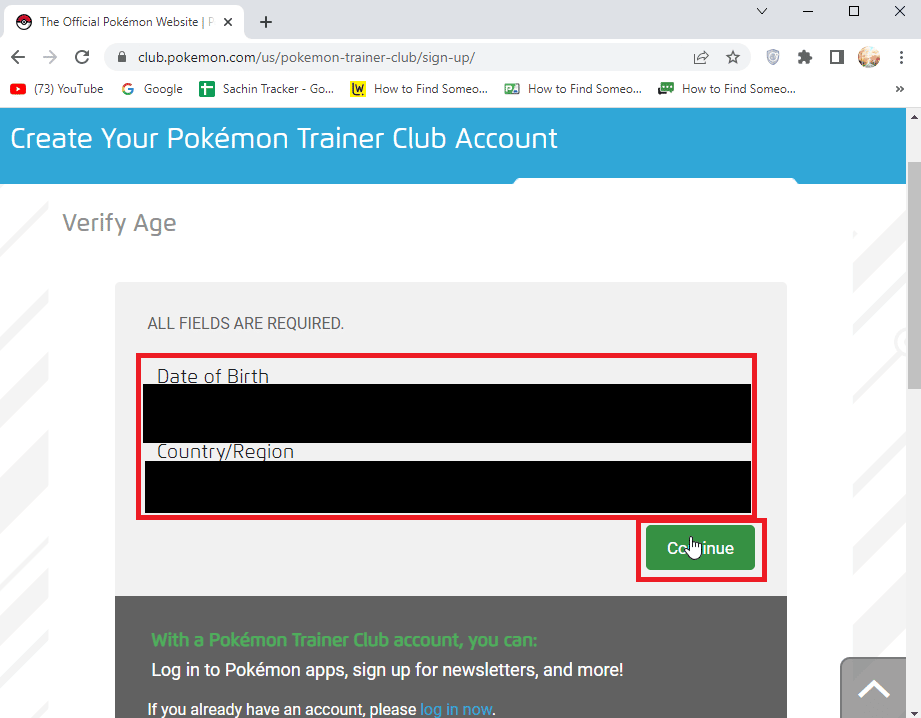
4. Acum, introduceți detaliile pentru Nume de utilizator, Parolă, E-mail.
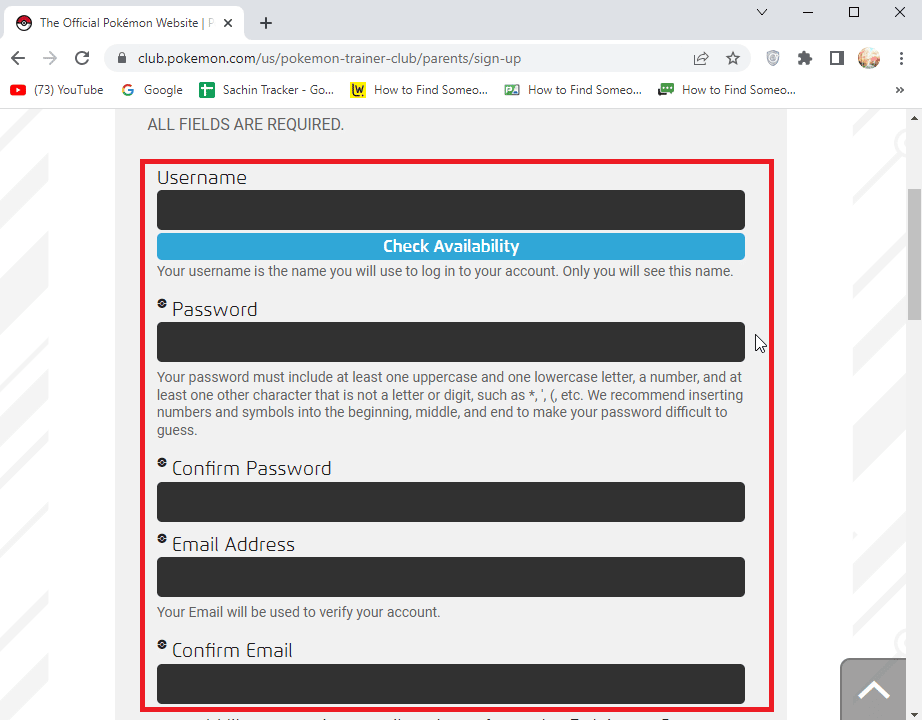
5. Faceți clic pe Verificare disponibilitate pentru a verifica dacă există profiluri similare.
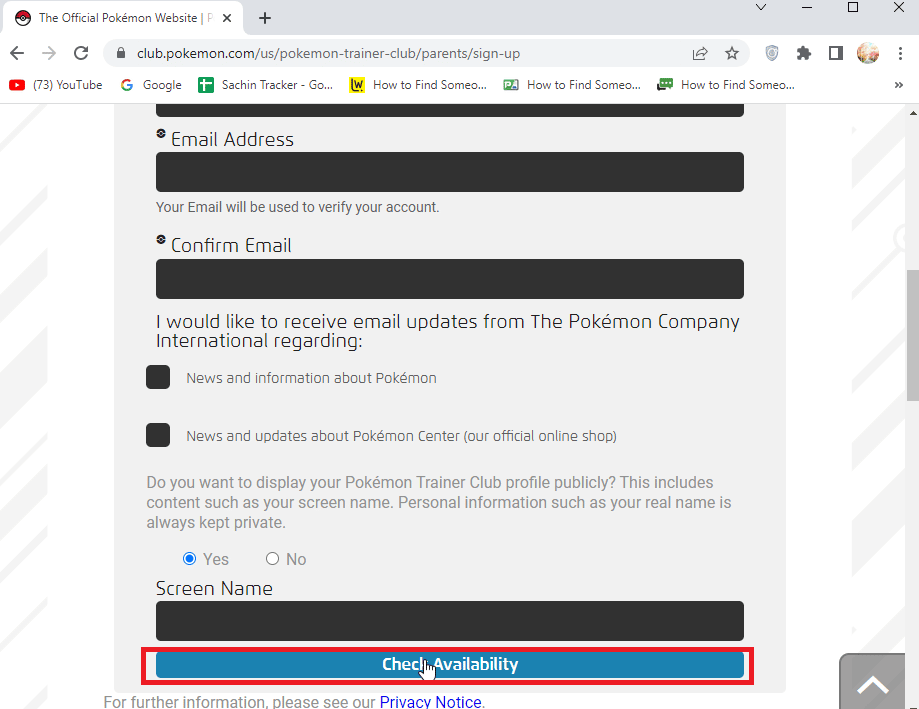
6. În cele din urmă faceți clic pe Accept Termenii și condițiile Pokemon.com și faceți clic pe Continuare pentru a crea un cont.
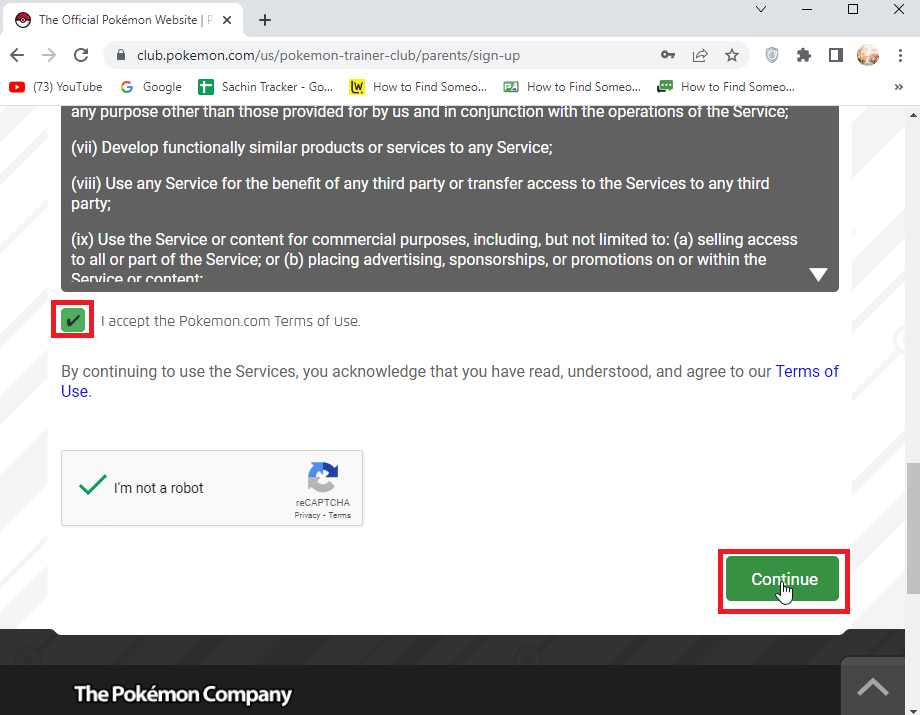
Opțiunea II: Dezinstalați VPN
VPN acționează ca o aplicație de falsificare a locației, falsificarea locației prezintă o adresă IP falsă sau diferită de adresa dumneavoastră originală. Acest lucru nu este ilegal, dar se raportează că jucătorii sunt interziși din cauza falsării locației. Dezinstalați orice instrument VPN pe care îl aveți și conectați-vă din nou și vedeți dacă Pokemon GO nu a reușit să se autentifice problema este rezolvată.
1. Lansați meniul Setări dispozitiv.
2. Apăsați pe Aplicații și notificări.
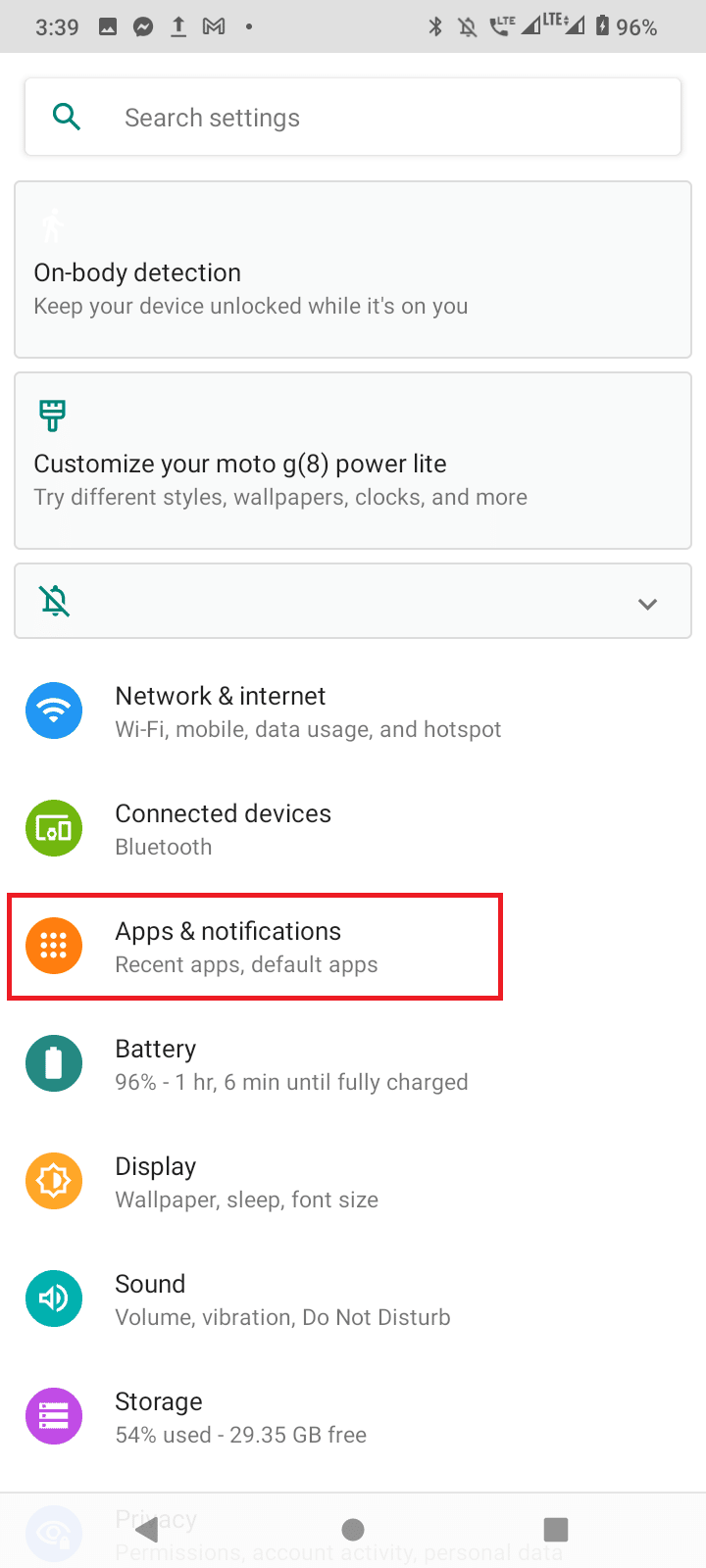
3. Acum, apăsați pe VEZI TOATE APLICAȚIILE.
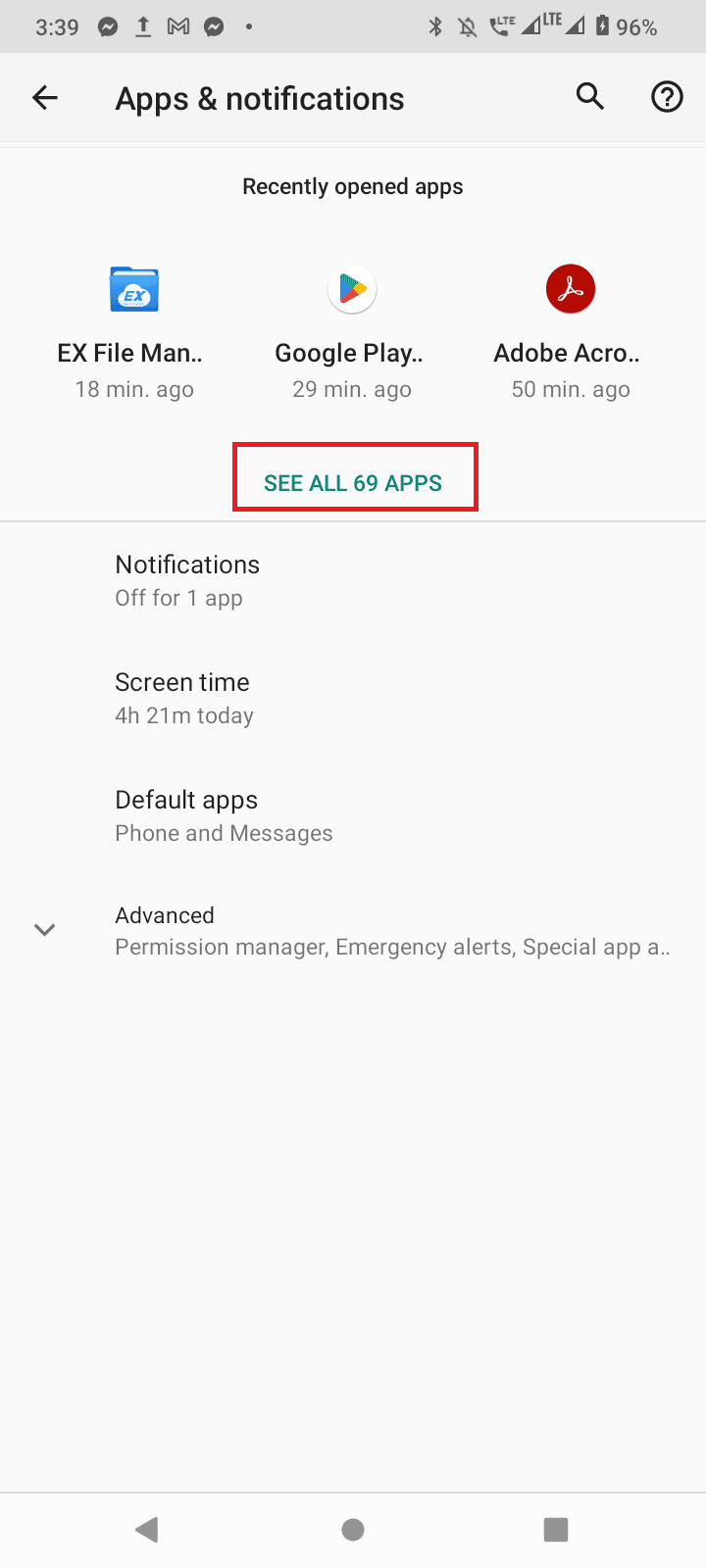
4. Căutați o aplicație VPN pe care o aveți și atingeți-o.
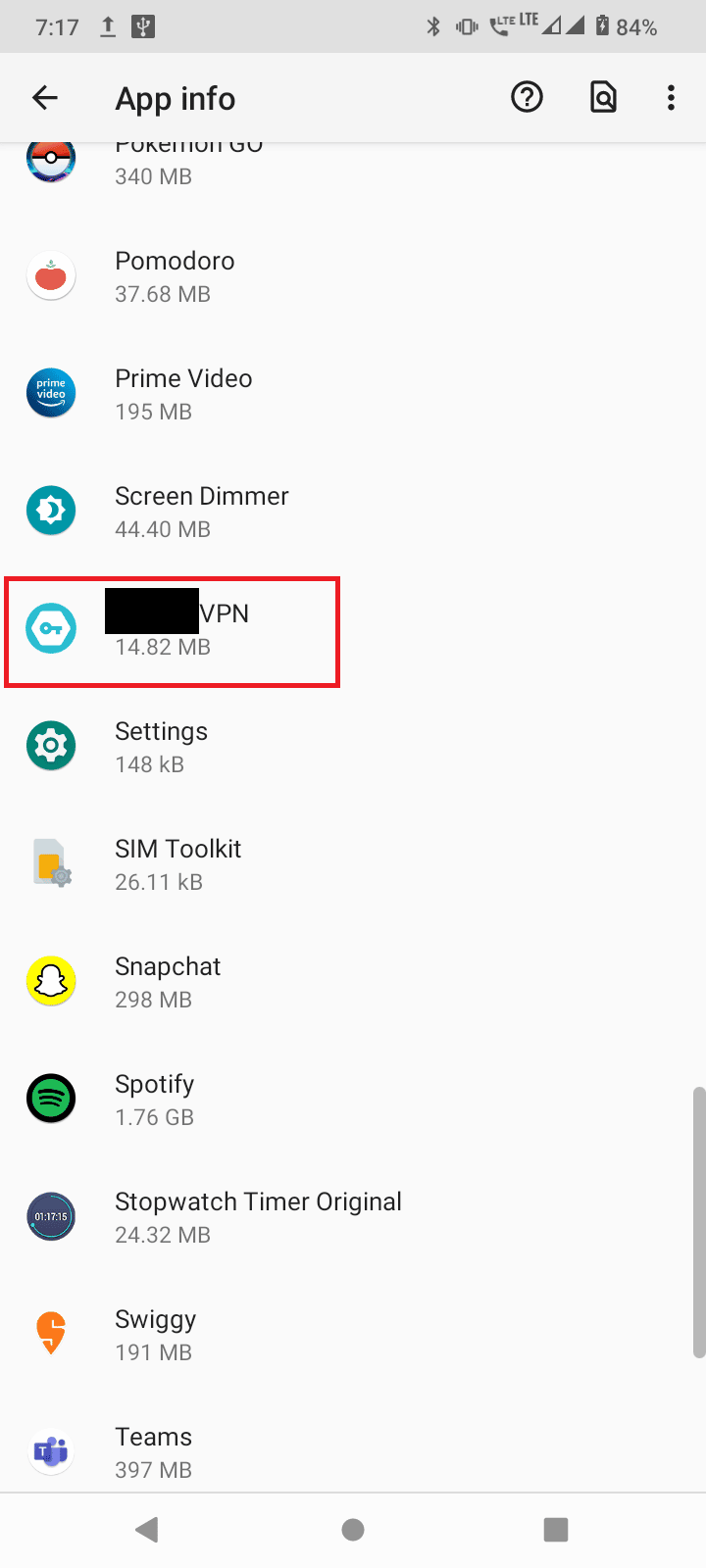
5. Apăsați pe Dezinstalare pentru a dezinstala aplicația VPN.
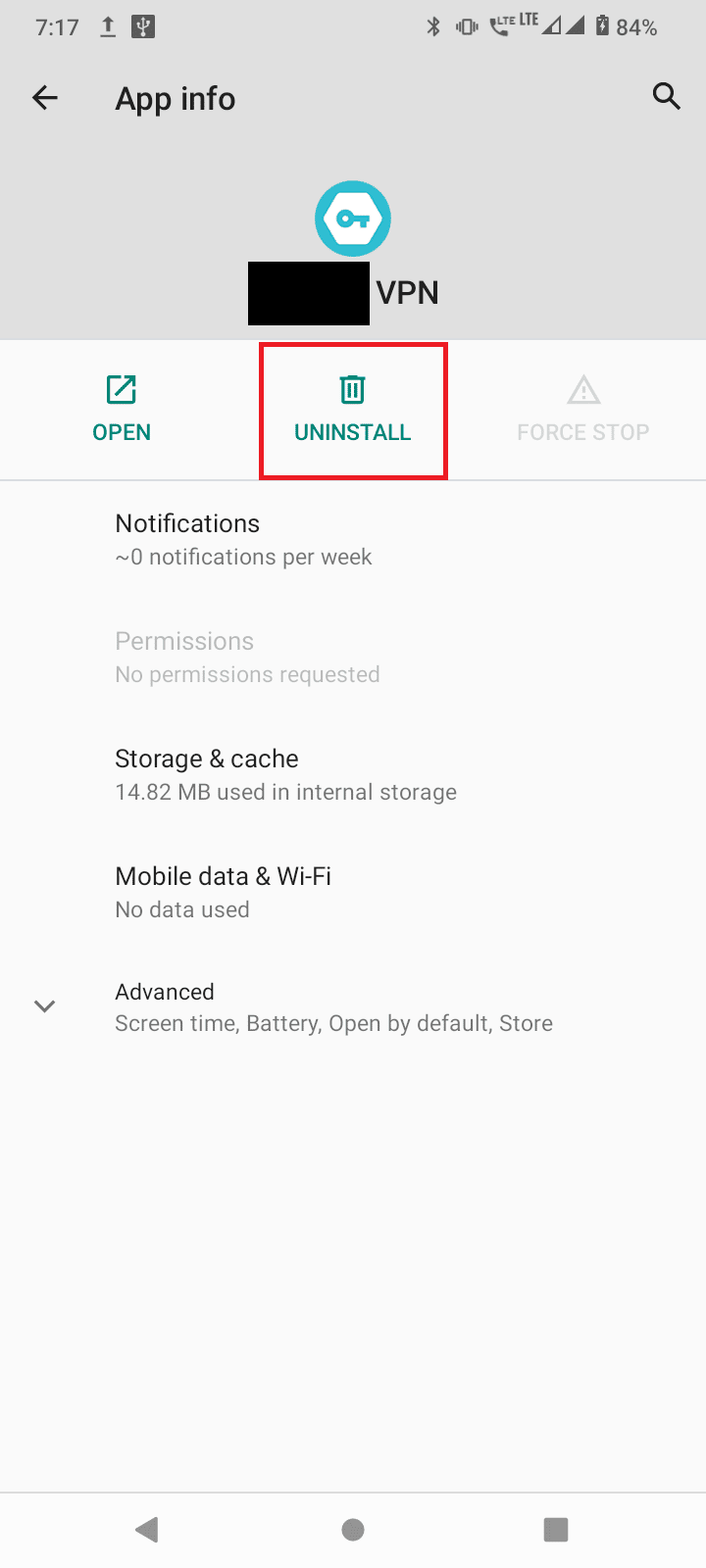
Metoda 7: Schimbați locația
Dezvoltatorii jocului restricționează anumite zone. Această restricție poate face ca Pokemon GO să nu reușească să autentifice eroare. Pentru a remedia această problemă, puteți încerca să vă conectați la joc într-o altă locație și să vedeți dacă se rezolvă problema. De asemenea, puteți încerca să schimbați locația în Pokémon Go urmând ghidul nostru Cum să schimbați locația în Pokémon Go?
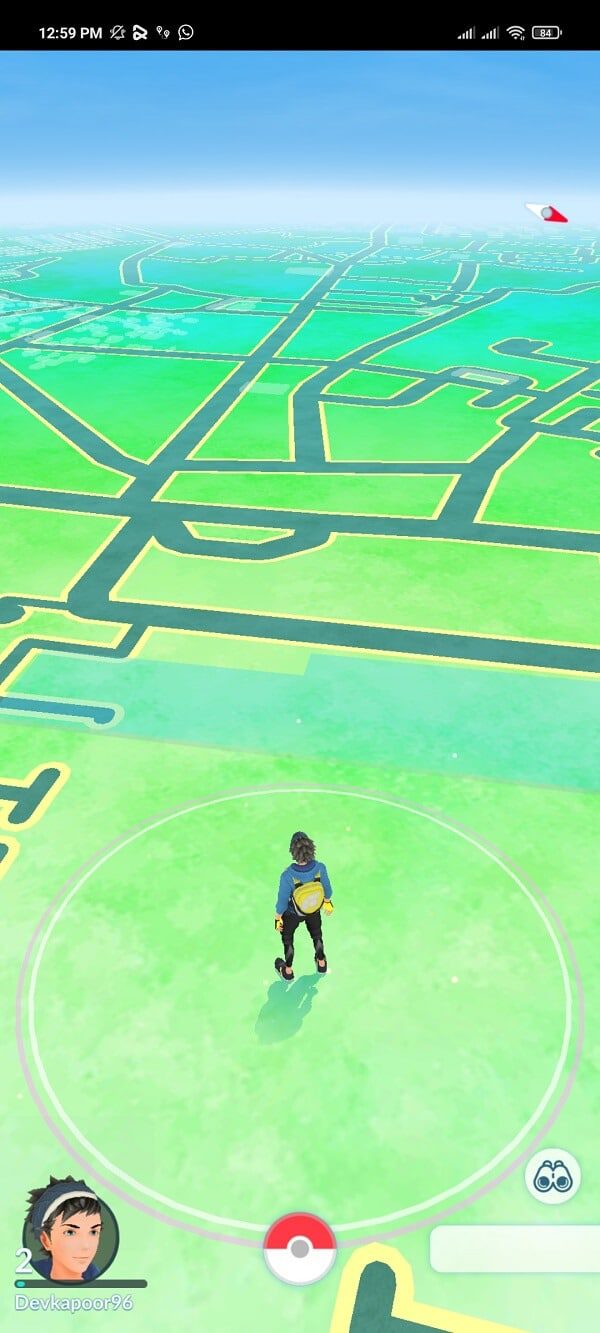
Metoda 8: Actualizați sistemul de operare Android
Puteți remedia eroarea de conectare care nu a reușit Pokemon GO actualizându-vă dispozitivul Android. Telefonul dvs. Android se actualizează automat, fie folosind datele mobile, fie rețeaua Wi-Fi. Pentru a remedia toate problemele de jocuri, erorile și erorile de pe dispozitivul dvs. Android, trebuie să vă actualizați Android conform instrucțiunilor din ghidul nostru, actualizați manual Android la cea mai recentă versiune.

Metoda 9: Reinstalați Pokemon GO
Dacă aplicația Pokemon GO este coruptă, atunci poate apărea o eroare de conectare eșuată la Pokemon GO. Pentru a remedia problema în imposibilitatea de a autentifica Pokemon GO, puteți încerca să reinstalați aplicația Pokemon GO, așa cum se arată mai jos.
1. Accesați setarea Aplicații și notificări.
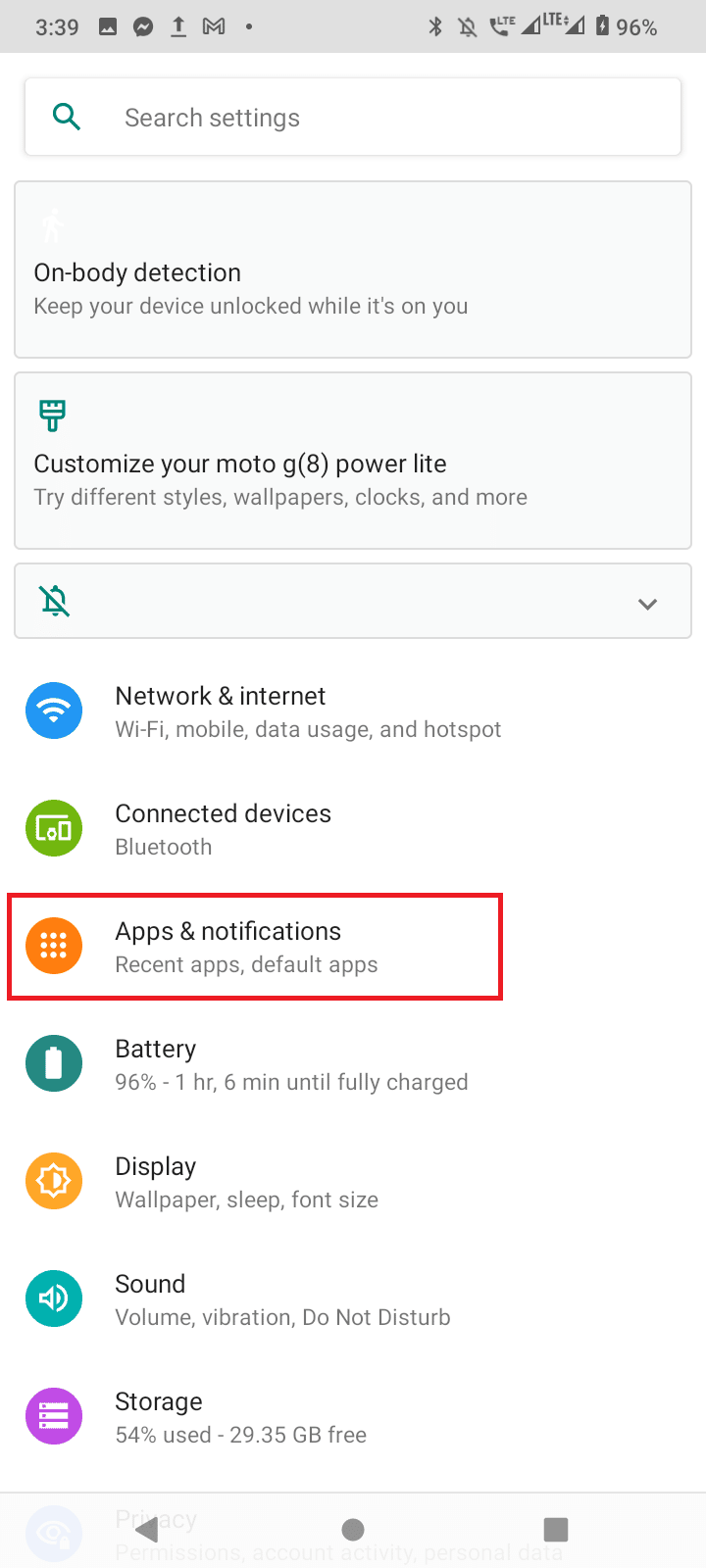
2. Apăsați pe VEZI TOATE APLICAȚIILE.
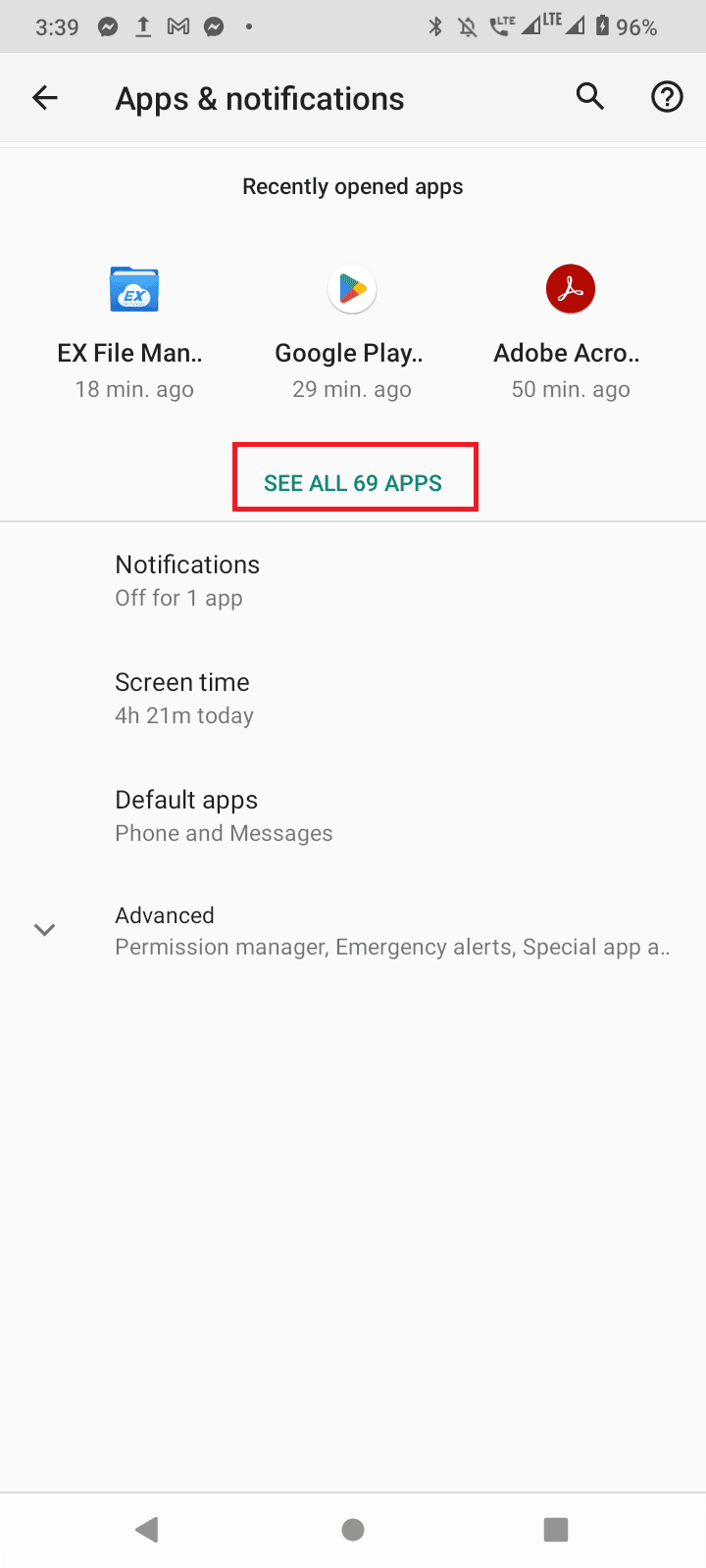
3. Acum atingeți aplicația Pokemon GO.
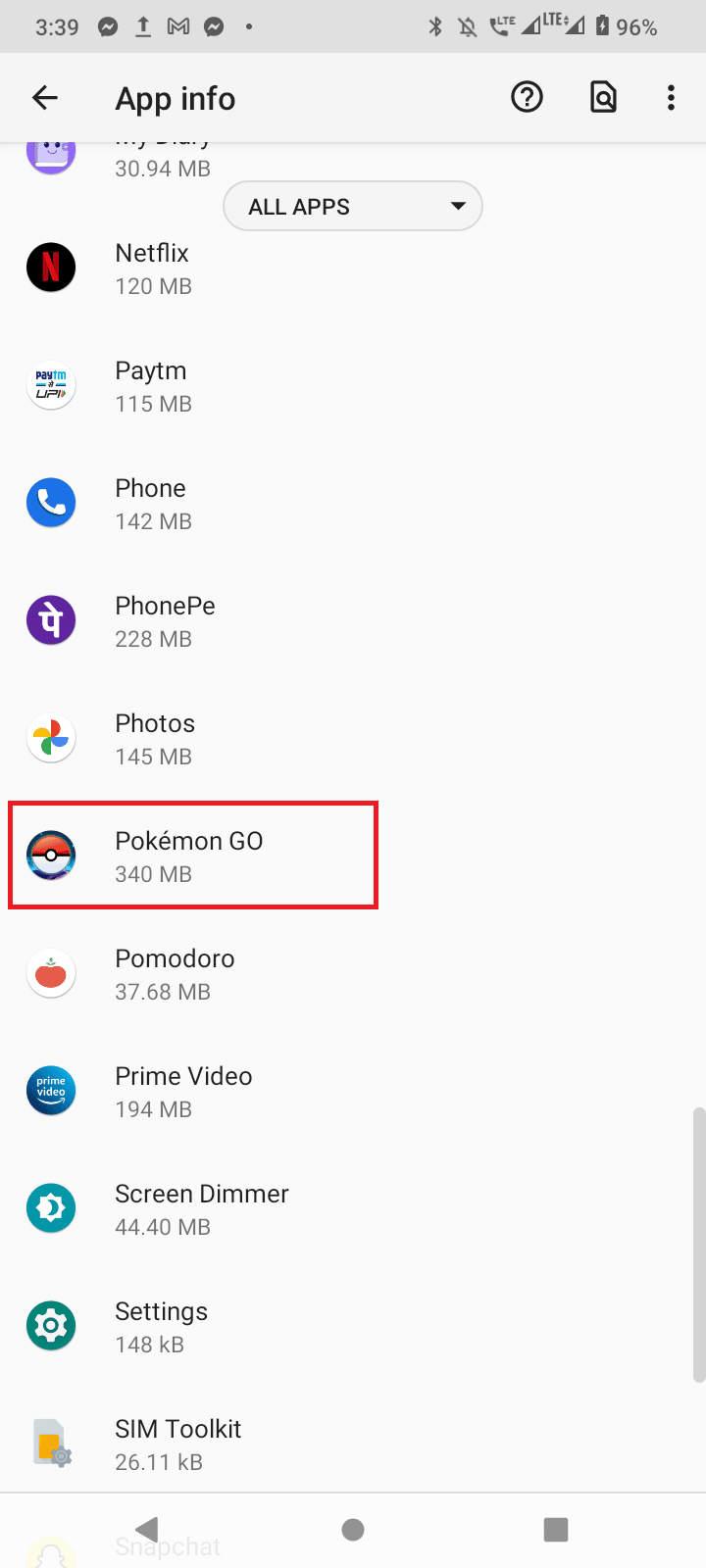
4. Apoi, apăsați pe Dezinstalare.
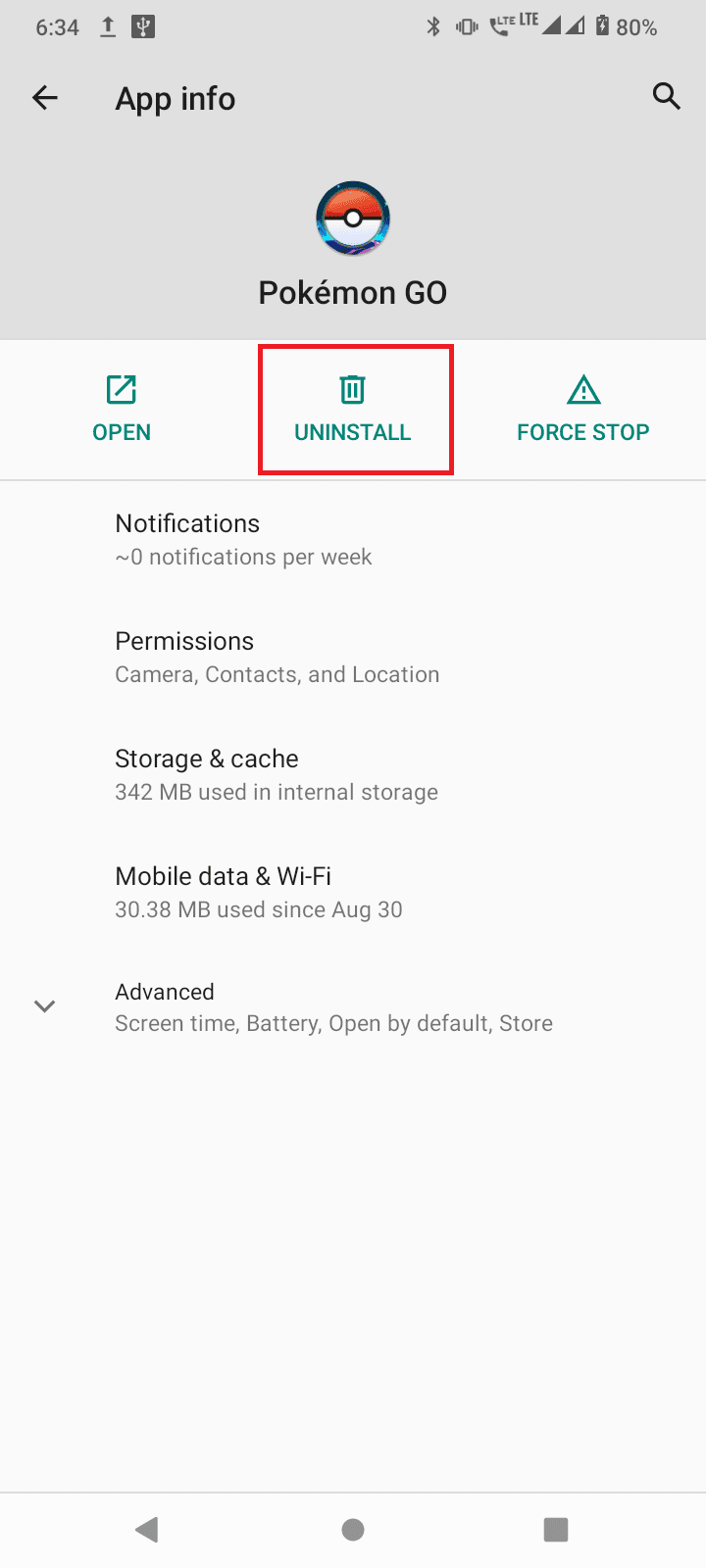
5. Acum lansați Google Play Store, deschideți aplicația Pokemon GO și atingeți butonul Instalare.
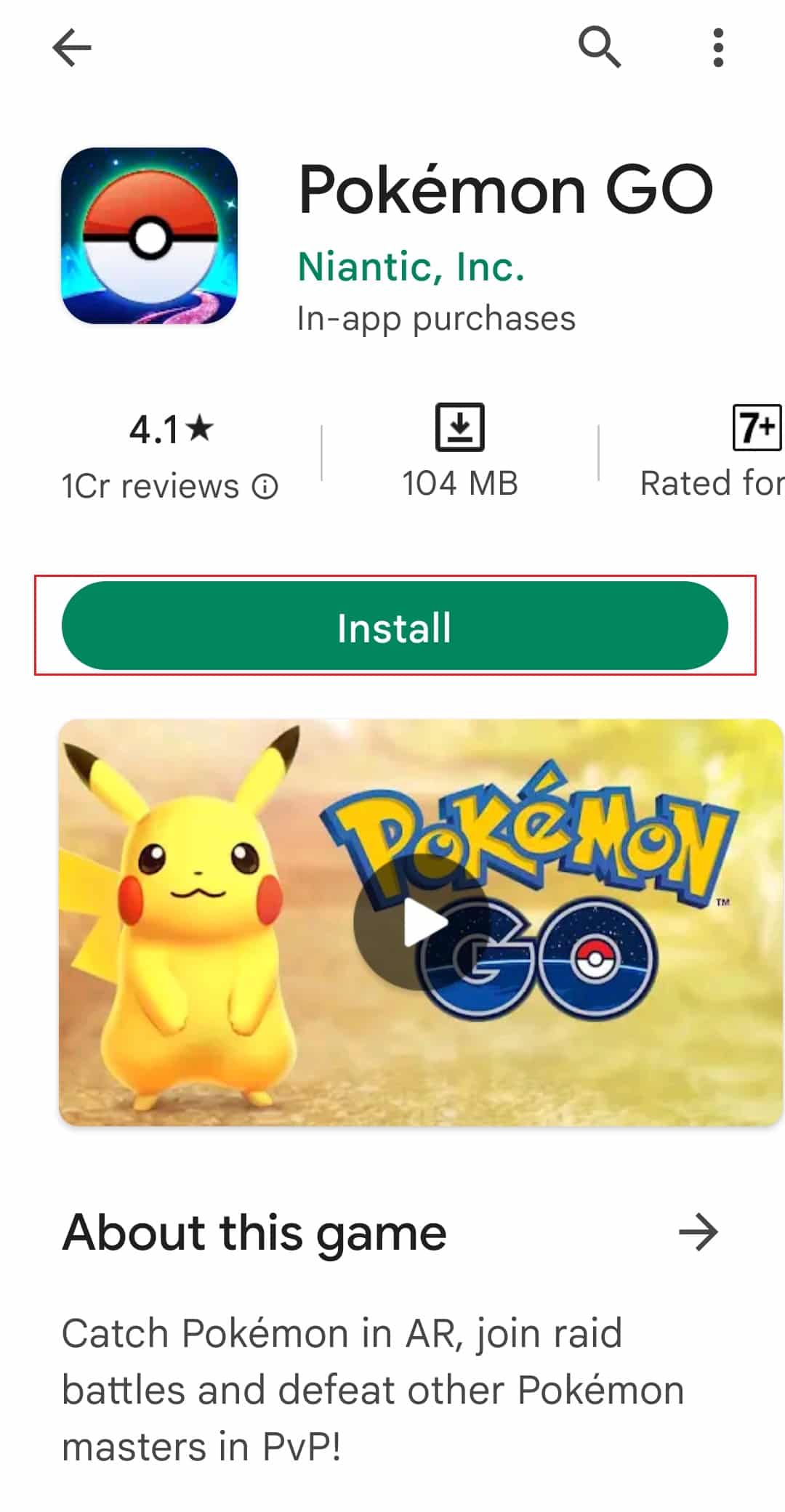
Dacă faceți acest lucru, veți șterge în mod corespunzător orice fișier corupt prezent pe smartphone.
***
Sperăm că articolul de mai sus despre remedierea erorii de conectare Pokemon GO a eșuat a fost util și că ați reușit să remediați eroarea. Spuneți-ne care dintre metode a funcționat pentru dvs. pentru a rezolva problema imposibilității de a autentifica Pokemon GO. De asemenea, nu uitați să comentați dacă aveți întrebări și/sau sugestii.